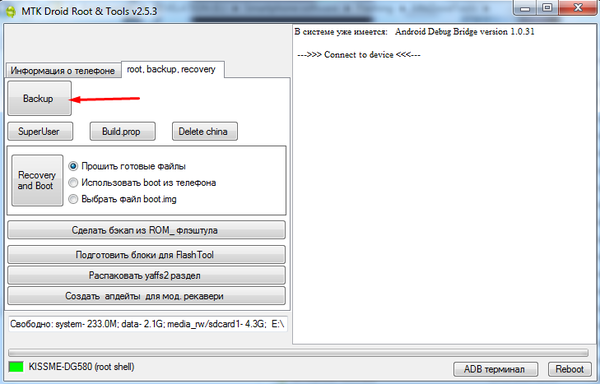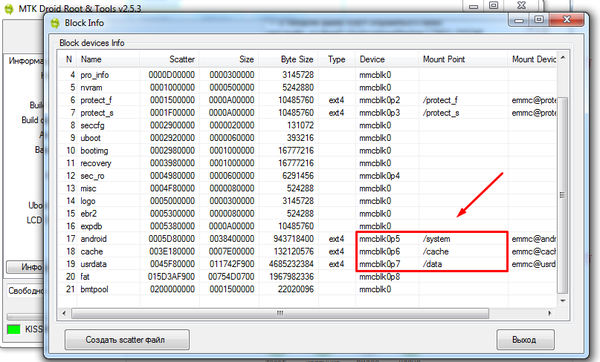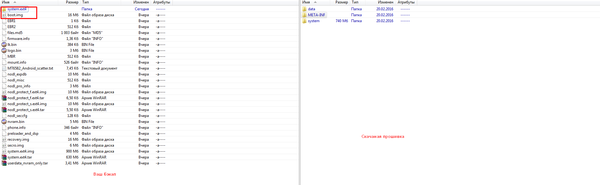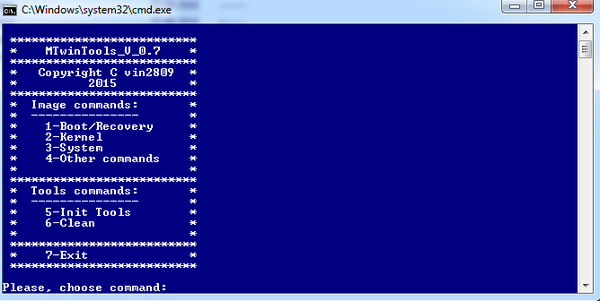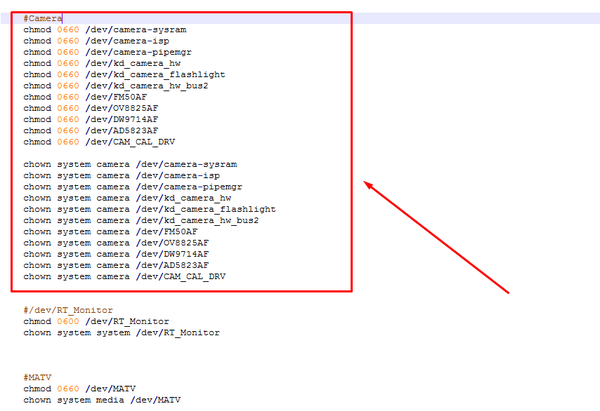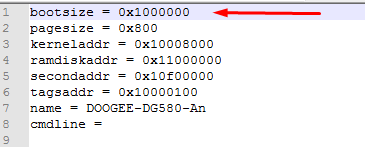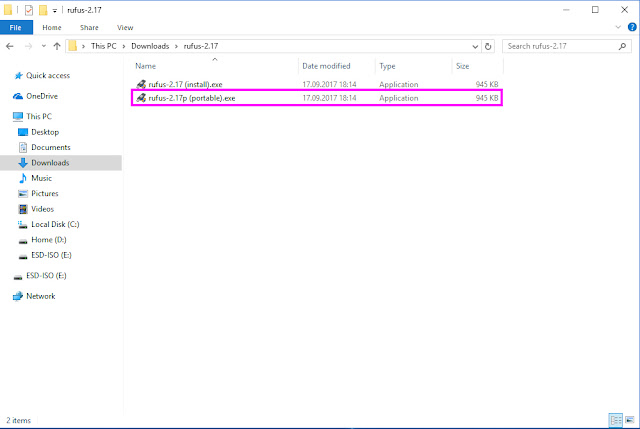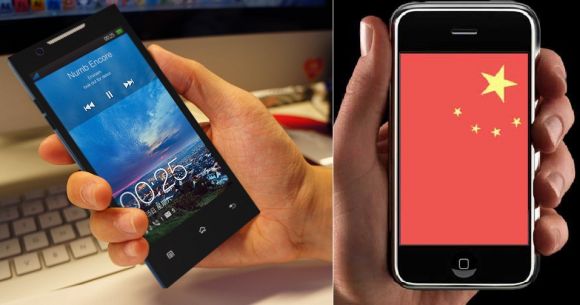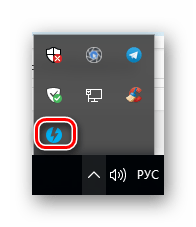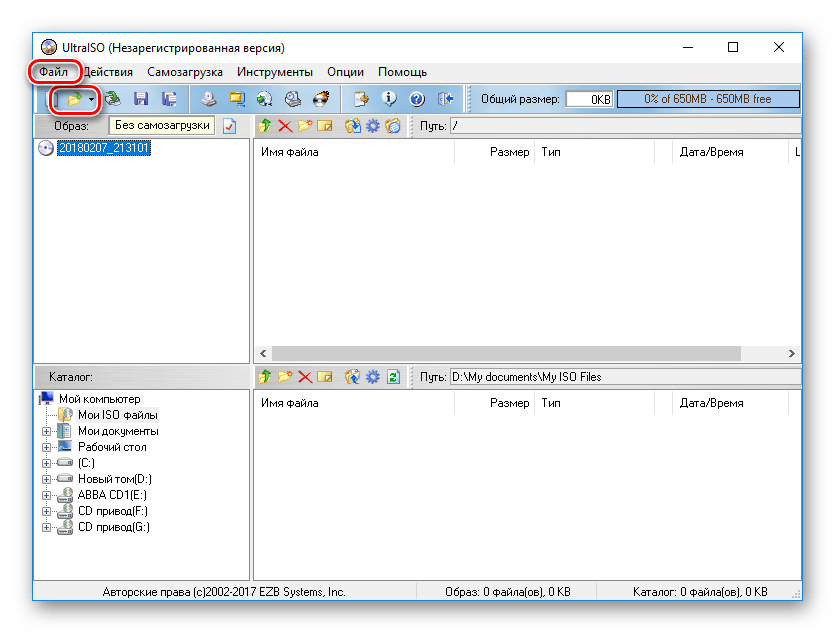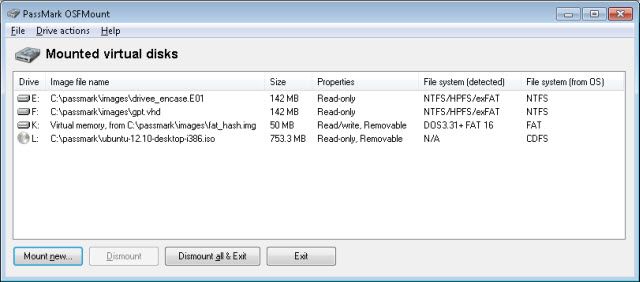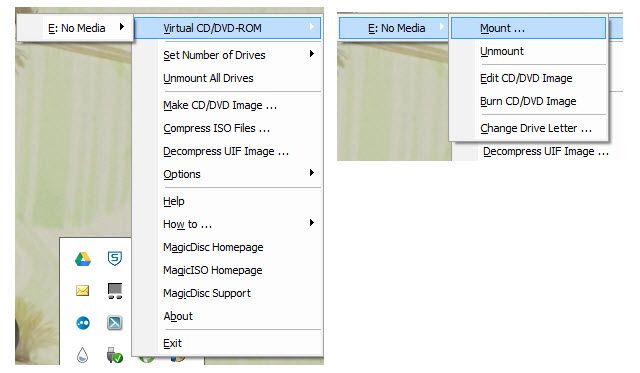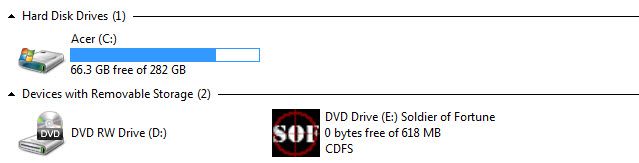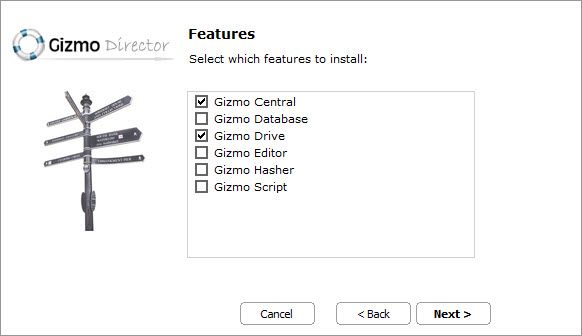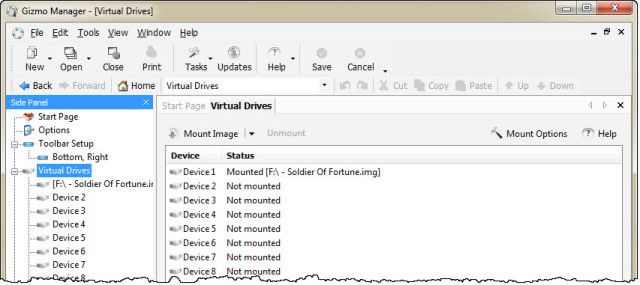-
07.04.2015, 18:04
Brick Top
- Регистрация:
- 03.07.2013
- Сообщений:
- 13,825
- Репутация:
6951
Инструкция по распаковке system.img
1. Скачайте из вложений архив ext4_unpacker_exe.zip, распакуйте его в отдельную, удобную для вас папку (желательно в корень диска С или D). Запустите из распакованной папки на правах администратора ext4_unpacker.exe (правый клик по файлу -> запуск от имени администратора)
2. В открывшемся окне нажмите на значёк папки в правой части программы, откроется окно обзора, выберите там system.img который вы хотите распаковать
3. После выбора system.img, в окне программы отобразятся все папки раздела system (то есть system.img). Нажмите на кнопку сохранить
4. Далее откроется окно обзора. Здесь выбираем удобное для вас место сохранения и вводим название сохраняемого файла как system.ext4. Дальше начнётся распаковка, дайте ей завершиться, может занять довольно много времени
5. После распаковки system.ext4, можете закрыть EXT4 Unpacker. Теперь скачайте из вложений архив ext2explore-2.2.71.zip, распакуйте его, зайдите в распакованную папку и на правах администратора запустите файл ext2explore.exe
6. В появившемся окне программы выберите File -> Open Image, появится окно обзора в котором выберите system.ext4. Далее делаем правый клик по файлу в левой части окна программы и выбираем Save. Сохраняем все в отдельную папку которую желательно назвать System
7. Ждём пока образ будет распакован. По завершения процесса, в папке System, буду находиться все файлы и папки распакованные из system.img
Cкачать:
ext4_unpacker_exe.zip
ext2explore-2.2.71.zip
-
08.04.2015, 20:54
Brick Top
- Регистрация:
- 03.07.2013
- Сообщений:
- 13,825
- Репутация:
6951
Распаковка system.img при помощи DiskInternals Linux Reader
1. Устанавливаем DiskInternals Linux Reader
2. Запускаем только что установленный DiskInternals Linux Reader (желательно запускать от имени администратора, то есть правый клик по ярлыку программы -> запуск от имени администратора
3. В левом верхнем углу окна программы выбираем Drivers -> Mount Image, в следующем окне оставляем флажок напротив Raw Disk Images и нажимаем Next >
4. Появляется окно обзора, выбираем там наш system.img который мы хотим распаковать. После выбора программа монтирует наш system.img
5. В главном окне программы делаем двойной клик по только что смонтированному образу чтобы зайти в него. Заходим, видмем все внутренние папки system.img, делаем правый клик по любой папке и выбираем пункт Select All, затем опять правый клик и пункт Save. Нажимаем Next >, выбираем папку куда мы хотим сохранить все распакованные из system.img папки и файлы, нажимаем Next > и далее начинается распаковка
6. После распаковки весь ваш раздел system.img будет находиться в папке куда вы выбрали распаковать, далее уже можно приступать к портированию прошивки и так далее
Если Вы не можете открыть смонтированный раздел system, то есть вылазит ошибка ‘Can’t open disk’, то делаем следующее:
1. Скачиваем из вложений архив SGS2_IMG.zip, распаковываем его
2. Запускаем из распакованного архива SGS2_IMG.exe, нажимаем на кнопочку обзора … и выбираем наш system.img, затем нажимаем GO
3. Программа обработает образ и в папке с программой сохранится новый system_new.img, старый файл можно удалить, а этот монтирует и распаковываем при помощи DiskIinternals Linux Reader (не забудьте переименовать в просто system.img)Cкачать:
SGS2_IMG.zip
-
08.04.2015, 21:00
Fish
- Регистрация:
- 17.08.2013
- Сообщений:
- 34,065
- Репутация:
13198
Brick Top, спасибо.
Я раньше как-то искал как распаковать system.img на Windows, но так и не нашёл нормального рабочего способа.
-
08.04.2015, 21:13
Brick Top
- Регистрация:
- 03.07.2013
- Сообщений:
- 13,825
- Репутация:
6951
Сообщение от Fish
Brick Top, спасибо.
Я раньше как-то искал как распаковать system.img на Windows, но так и не нашёл нормального рабочего способа.
ага два метода вот. изи ваще. дальше можно кастомную прошивку делать уже. ну или портировать.
-
25.04.2015, 22:55
Александр Липов
- Регистрация:
- 25.04.2015
- Сообщений:
- 1
- Репутация:
0
Уважаемый Brick Top, а не в курсе как и чем компилят новые кастомные прошивки, где в zip-е, файлы system.new.dat эта .dat сжимает в три раза. Чем их мучить можно?
-
25.04.2015, 23:23
Brick Top
- Регистрация:
- 03.07.2013
- Сообщений:
- 13,825
- Репутация:
6951
Сообщение от Александр Липов
Уважаемый Brick Top, а не в курсе как и чем компилят новые кастомные прошивки, где в zip-е, файлы system.new.dat эта .dat сжимает в три раза. Чем их мучить можно?
не знаю. я просто архивом зазиповывал META-INF, boot.img и папку system и всё. даже не подписывал архивы
-
19.05.2015, 21:18
sdrv
- Регистрация:
- 19.05.2015
- Сообщений:
- 1
- Репутация:
0
Спасибо. Все получилось. Вопрос а как теперь обратно в образ
-
19.05.2015, 23:25
Brick Top
- Регистрация:
- 03.07.2013
- Сообщений:
- 13,825
- Репутация:
6951
Сообщение от sdrv
Спасибо. Все получилось. Вопрос а как теперь обратно в образ
никак. только скопировать в папку sytem для кастомной прошивки в виде zip архива.
-
05.09.2015, 09:43
Андрей Близнак
- Регистрация:
- 05.09.2015
- Сообщений:
- 1
- Репутация:
0
В 1 способе ext2explore не хочет добавлять system.ext4.
Когда запускаю программу в текстовом документе такое.Error Opening \.PhysicalDrive5. Error Code 2
No of disks 5
Scanning \.PhysicalDrive0
index 0 ID 7 size 204800
index 1 ID 7 size 115136512
index 2 ID F size 1838178304
index 4 ID 7 size 1838176253
Scanning \.PhysicalDrive1
Scanning of \.PhysicalDrive1 failed: Scanning \.PhysicalDrive2
Scanning of \.PhysicalDrive2 failed: Scanning \.PhysicalDrive3
Scanning of \.PhysicalDrive3 failed: Scanning \.PhysicalDrive4
Scanning of \.PhysicalDrive4 failed: Error Opening C:/Users/??????/Desktop/system.ext4. Error Code 7B
No valid Ext2 Partitions found in the disk image. -
03.12.2015, 13:39
sk00444
- Регистрация:
- 03.12.2015
- Сообщений:
- 1
- Репутация:
0
Распаковать это хорошо, а вот как его обратно запаковать потом…
-
08.05.2016, 05:16
k0sm0s
- Регистрация:
- 07.05.2016
- Сообщений:
- 1
- Репутация:
0
-
18.05.2016, 18:08
ncuxonam2017
- Регистрация:
- 18.05.2016
- Сообщений:
- 1
- Репутация:
0
В файле SGS2_IMG.zip вирус. Антивирус и браузер блокируют загрузку данного файла.
-
30.05.2016, 15:11
Soneks
- Регистрация:
- 21.05.2016
- Сообщений:
- 5
- Репутация:
0
Сообщение от Андрей Близнак
Scanning of \.PhysicalDrive4 failed: Error Opening C:/Users/??????/Desktop/system.ext4. Error Code 7B
Уважаемый, возьмите за правило класть файлы, с которыми работаете, в корень диска C: и не использовать русские буквы, только латиница! И запускайте используемые программы только от Администратора (если вы работаете в windows 7,8,…, это обязательно!
А чем вот это распаковать? system_b128k_p2k.img, Ничего из того, что написано выше, естественно, не работает. -
17.07.2016, 15:36
stebakov
- Регистрация:
- 28.05.2016
- Сообщений:
- 47
- Репутация:
2
Здравствуйте.Не могу распаковать «прошу» ни одним выше указанным …,как быть ???
Задача : выдернуть Smart wake для KitKat,
P.S. есть выдернутое (способами из темы) Smart wake от сюда для LP,на KitKat не работает.
на всякий случай :Спойлер
если,что «тело» Zperia ZL
-
04.08.2016, 21:07
wizzy
- Регистрация:
- 04.08.2016
- Сообщений:
- 8
- Репутация:
0
SGS2_IMG — вирустотал заматюкал 21 раз из 56
-
04.08.2016, 21:10
wizzy
- Регистрация:
- 04.08.2016
- Сообщений:
- 8
- Репутация:
0
к слову есть ещё такая штука как unyaffs, которая как бы перепаковывает system.img в формат понятный для LinuxReader , но что-то у меня после перепаковки по прежнему не видит.
-
04.08.2016, 21:54
Fish
- Регистрация:
- 17.08.2013
- Сообщений:
- 34,065
- Репутация:
13198
Сообщение от wizzy
SGS2_IMG — вирустотал заматюкал 21 раз из 56
буду такие сообщения в след. раз тереть — что-то не устраивает -> не качаетеищите на других ресурсах и т.д. Мы, лично, в архивы никаких своих вирусов не добавляемзаливаем и даже не перепаковываем.
-
05.08.2016, 11:57
wizzy
- Регистрация:
- 04.08.2016
- Сообщений:
- 8
- Репутация:
0
Сообщение от Fish
в след. раз тереть — что-то не устраивает -> не качаетеищите на других ресурсах и т.д.
а чего так агрессивно ?
я понимаю что утилиты не вы пишите, а копируете с какого-то xda-developers, тем не менее факт проверки на вирустотал есть фактом, не надо так остро на это реагировать, никто ваш ресурс не обвинял.
К чему я это всё пишу , к тому что другие распаковщики имеют на вирустотал 0 срабатываний, конечно там бывают ложные срабатывания например при создании портабл программы, но 21 из 56 это черезчур. -
17.08.2016, 19:48
oleg5252
- Регистрация:
- 16.08.2015
- Сообщений:
- 1
- Репутация:
0
Сообщение от stebakov
Здравствуйте.Не могу распаковать ни одним выше указанным …,как быть ???
Задача : выдернуть Smart wake для KitKat,
P.S. есть выдернутое (способами из темы) Smart wake для LP,на KitKat не работает.
на всякий случай :Спойлер
если,что «тело» Zperia ZL
И вы думаете смарт вейк будет работать если установить программу и поставить галочку? Для этого ядро редактировать надо, а програмаа уже для удобного включения/выключения его. И апк файл на киткет не стает из-за api, там минимум 20 надо, а киткет 19
-
17.08.2016, 21:25
stebakov
- Регистрация:
- 28.05.2016
- Сообщений:
- 47
- Репутация:
2
oleg5252, а вы думаете у меня стоковое ядро ??? вообще то нет,
так на всякий случай ядро с Double Tap(двойной тап) и почему бы не попробовать работу жестов.Сообщение от oleg5252
И апк файл на киткет не стает из-за api, там минимум 20 надо, а киткет 19
так я и хочу Kit-Kat распаковать.
P.S.у супруги китаец (KingZone K2) и «Smart Wake» очень даже удобная штука.
MTwinTools — это утилита, позволяющая работать с файлами прошивок и образами boot.img, recovery.img и system.img. Автором утилиты является vin2809 с форума 4pda. MTwinTool пригодится владельцам смартфонов Huawei на базе процессоров MTK.
Руководство пользователя по работе со средством MTwinTools
1. Введение.
1.1. Назначение.
Средство MTwinTools предназначено для разборки/сборки образов устройств на основе чипов MT.
Оно построено для использования в командной строке по мотивам средства RKwinTools, предназначенного для работы с устройствами на чипах RK29xx-RK31xx, и некоторых свободно распространяемых программ.
Работает только под Windows 7 и выше без установки CYGWIN, а также не требует никаких дополнительных прописок путей в переменных среды ОС.
Средство позволяет:
- распаковать и запаковать образ Boot.img;
- распаковать и запаковать образ Recovery.img;
- распаковать и запаковать образ Kernel.img;
- распаковать и запаковать образ System.img, как yaffs типа, так и ext2-ext4;
- конвертировать разреженный файл типа sparse в образ типа ext4;
- подсчитать контрольную сумму файла в формате md5;
- инициировать SuperUser.
1.2. Инсталляция средства MTwinTools.
Инсталляция средства производится путем распаковки архива в любом удобном для Вас месте. При этом будет создана папка MTwinTools, содержащая:
- папки _In/, App/ и Cygwin/;
- а также файлы Readme.txt, и menu.bat.
Папка _In пустая и предназначена для размещения исходных образов для обработки. Папка App/ содержит набор командных файлов, производящих обработку образов. В папке Cygwin/ находятся свободно распространяемые служебные библиотеки и файлы. Файл Readme.txt содержит инструкцию пользователя, т.е. читаемый Вами сейчас текст. Файл menu.bat служит для создания меню средства MTwinTools.
ВНИМАНИЕ. Никакого прописывания путей доступа к служебным файлам в переменных среды ОС Windows НЕ ТРЕБУЕТСЯ.
Во время работы появятся и другие, необходимые папки:
- Pack, в которой будут находиться файлы Boot, Recovery и System после
запаковки, папка md5, содержащая файлы с контрольной суммой, а также папка
Firmware, в подпапке Image которой будут находиться собранные файлы Boot,
Recovery и System; - Unpack, в которой ПОЛНОСТЬЮ распакованные файлы Boot, Recovery и System
будут находиться в папке Firmware, в подпапке Image.
1.3. Деинсталляция средства MTwinTools.
Деинсталляция средства производится путем удаления корневой папки средства, т.е. папки MTwinTools.
2. Основные правила работы.
2.1.Для начала работы необходимо запустить файл menu.bat, при этом запустится меню средства.
2.2.Образы, предназначенные для распаковки, необходимо положить в папку _In средства. Имена входных файлов ОБЯЗАТЕЛЬНО должны содержать ключевые слова и могут иметь названия следующего вида:
- *boot*.img;
- *recovery*.img;
- *kernel*.img;
- *system*.img.
2.3.При первом запуске выполните инициализацию средства. При инициализации средства ВСЕ файлы, расположенные в папке _In, будут скопированы в рабочую входную папку Unpack/Firmware/Image. Это сделано для того, чтобы сохранить исходные файлы.
2.4.После разборки образа его содержимое будет помещено в папку Unpack, в которой будет создана следующая структура папок:
Boot(Recovery)/cfg/
kernel/
ramdisk/
В папке cfg/ будут находиться настройки образа, в папке kernel Вы найдете ядро, т.е. бинарный файл zImage, а в папке ramdisk будет все остальное. Для выполнения сборки образа его составные части, т.е. ramdisk, ядро, а, возможно и настройки, поместите в соответствующие папки в Unpack. Созданный образ будет находиться в выходной папке Pack.
3. Описание средства.
3.1. Главное меню команд.
Главное меню команд средства имеет следующий вид:
**************************
* MTwinTools_V_0.6 *
**************************
* Image commands: *
* --------------- *
* 1-Boot *
* 2-Recovery *
* 3-Kernel *
* 4-System *
* 5-Other commands *
* *
**************************
* Tools commands: *
* --------------- *
* 6-Init Tools *
* 7-Clean *
* *
**************************
* 8-Exit *
**************************
Please, choose command:
Выбор команды производится путем ввода номера, указанного перед ней. В текущей версии Вы можете выполнить следующие действия:
— перейти к меню обработки образа Boot, набрав цифру «1»;
— перейти к меню обработки образа Recovery — «2»;
— перейти к меню обработки образа Kernel — «3»;
— перейти к меню обработки образа System — «4»;
— перейти к меню других команд — «5»;
— провести инициализацию рабочей области средства — «6»;
— провести очистку рабочей области средства — «7»;
— завершить работу, т.е. выйти из средства — «8».
3.2. Меню Boot.
Для перехода к обработке образа Boot выполните команду «1-Boot». При этом Вы перейдете в меню «Boot commands».
Меню обработки образов Boot имеет следующий вид:
**************************
* Boot commands: *
* -------------- *
* 1-Boot unpack *
* 2-Boot pack *
* *
**************************
* 3-Return *
**************************
Please, choose command:
По команде «1» производится распаковка образов Boot, по команде «2» производится запаковка образов Boot. По команде «3» производится возврат в главное меню средства.
2.2.1. Разборка образа boot.img.
Все действия выполняются автоматически, т.е. без Вашего участия и описывать здесь нечего.
2.2.2. Сборка образа boot.img.
При сборке образа boot появится меню выбора источника данных.
**************************
* Choice source image: *
* 1. Unpack dir *
* 2. Pack dir *
* 3. Return *
**************************
Please, choose source:
У Вас есть возможность собрать образ из распакованного образа, расположенного в папке Unpack/Boot, для этого выбирайте пункт меню «1. Unpack dir». Если выбрать пункт меню «2. Pack dir», то образ будет создан из данных, расположенных в папке Pack/boot. Для отказа от выполнения операции выберите пункт меню «3. Return». При этом Вы
вернетесь в меню «Boot commands».
3.3. Меню Recovery.
Для перехода к обработке образа Recovery выполните команду «2-Recovery». При этом Вы перейдете к меню «Recovery commands». Меню обработки образов Recovery имеет следующий вид:
**************************
* Recovery commands: *
* ------------------ *
* 1-Recovery unpack *
* 2-Recovery pack *
* *
**************************
* 3-Return *
**************************
Please, choose command:
По команде «1» производится распаковка образов Recovery, по команде «2» производится запаковка образов Recovery. По команде «3» производится возврат в главное меню средства.
2.3.1. Разборка образа recovery.img.
Все действия выполняются автоматически, т.е. без Вашего участия и описывать здесь нечего.
2.3.2. Сборка образа recovery.img.
При сборке образа recovery появится меню выбора источника данных.
**************************
* Choice source image: *
* 1. Unpack dir *
* 2. Pack dir *
* 3. Return *
**************************
Please, choose source:
У Вас есть возможность собрать образ из распакованного образа, расположенного в папке Unpack/recovery, для этого выбирайте пункт меню «1. Unpack dir». Если выбрать пункт меню «2. Pack dir», то образ будет создан из данных, расположенных в папке Pack/recovery.
Для отказа от выполнения операции выберите пункт меню «3. Return». При этом Вы вернетесь в меню «Recovery commands».
3.4. Меню Kernel.
Для перехода к обработке образа Kernel выполните команду «3-Kernel». При этом Вы перейдете к меню «Kernel commands».
Меню обработки образов Kernel имеет следующий вид:
**************************
* Kernel commands: *
* ------------------ *
* 1-Kernel unpack *
* 2-Kernel pack *
* *
**************************
* 3-Return *
**************************
Please, choose command:
По команде «1» производится распаковка образов Kernel, по команде «2» производится запаковка образов Kernel. По команде «3» производится возврат в главное меню средства.
3.4.1. Разборка образа kernel.img.
Все действия выполняются автоматически, т.е. без Вашего участия и описывать здесь нечего.
3.4.2. Сборка образа kernel.img.
При сборке образа kernel появится меню выбора источника данных.
**************************
* Choice source image: *
* 1. Unpack dir *
* 2. Pack dir *
* 3. Return *
**************************
Please, choose source:
У Вас есть возможность собрать образ из распакованного образа, расположенного в папке Unpack/Kernel, для этого выбирайте пункт меню «1. Unpack dir». Если выбрать пункт меню «2. Pack dir», то образ будет создан из данных, расположенных в папке Pack/Kernel.
Для отказа от выполнения операции выберите пункт меню «3. Return». При этом Вы вернетесь в меню «Kernel commands».
3.5. Меню System.
Для перехода к обработке образа System выполните команду «3-System». При этом Вы перейдете к меню «System commands».
Меню обработки образов System имеет следующий вид:
***************************************************
* System commands: *
* -------------------------------------------- *
* 1-unpack yaffs * 2-pack yaffs *
* 3-unpack ext3 * 4-pack ext3 *
* 5-unpack ext4 * 6-pack ext4 *
* 7-sparse to ext4 * *
* * *
***************************************************
* 8-Return *
***************************************************
Please, choose command:
3.5.1. Разборка образа system типа yaffs.
По команде «1» производится распаковка образов System типа yaffs в папку Unpack/System.
3.5.2. Сборка образа system типа yaffs.
По команде «2» производится запаковка образов System типа yaffs. При этом появится меню выбора источника данных.
**************************
* Choice source image: *
* 1. Unpack dir *
* 2. Pack dir *
* 3. Return *
**************************
Please, choose source:
У Вас есть возможность собрать образ из распакованного образа, расположенного в папке Unpack/system, для этого выбирайте пункт меню «1. Unpack dir». Если выбрать пункт меню «2. Pack dir», то образ будет создан из данных, расположенных в папке Pack/system.
Для отказа от выполнения операции выберите пункт меню «3. Return» и Вы вернетесь в предыдущее меню «System commands».
3.5.3. Разборка образа system типа ext3.
По команде «3» производится распаковка образов System типа ext2-ext3 в папку Unpack/System.
3.5.4. Сборка образа system типа ext3.
По команде «4» производится сборка образа System типа ext2-ext3. Запаковка производится аналогично п.3.5.2. только выходной образ будет иметь тип ext3.
3.5.5. Разборка образа system типа ext4.
По команде «5» производится распаковка образов System типа ext4 в папку Unpack/System.
3.5.6. Сборка образа system типа ext4.
По команде «6» производится сборка образа System типа ext4. Запаковка производится аналогично п.3.5.2. только выходной образ будет иметь тип ext4.
3.5.7. Конвертация сжатого образа sparse в ext4.
По команде «7» производится преобразование (конвертация или перекодирование) сжатых образов типа sparse в образы типа ext4 (аналог операции simg2img).
3.5.8.Возврат в главное меню.
По команде «8» производится возврат в главное меню средства.
3.6. Меню других команд.
Для перехода к выполнению других команд выполните команду «5-Other commands». При этом Вы перейдете к меню «Others commands». Меню выполнения других команд имеет следующий вид:
**************************
* Others commands: *
* ---------------- *
* 1-Init SuperUser *
* 2-Calculate md5 *
* *
**************************
* 3-Return *
**************************
Please, choose command:
По команде «1» производится инициализация SuperUser в образе System, по команде «2» производится расчет контрольной суммы файлов. По команде «3» производится возврат в главное меню средства.
3.6.1. Инициализация SuperUser.
При проведении инициализации SuperUser появится меню выбора источника:
**************************
* Choice source init: *
* 1. Unpack dir *
* 2. Pack dir *
* 3. Return *
**************************
Please, choose source:
У Вас есть возможность инициализировать распакованный образ, расположенный в папке Unpack/system, для этого выберите пункт меню «1. Unpack dir». Если выбрать пункт меню «2. Pack dir», то будет инициализирован образ, расположенный в папке Pack/system. Для отказа от выполнения операции выберите пункт меню «3. Return».
Инициализация производится путем копирования необходимых файлов (su и SuperSU.apk) в разобранный образ System.img. Для получения Root-доступа Вам необходимо:
— провести распаковку образа System, используя команду «3» главного меню
средства или поместить распакованный образ в папку Unpack(или Pack)/System/;
— выполнить команду «1-init SuperUser» меню «Others commands».
После прошивки образа System.img у Вас в Вашем устройстве появится Root-доступ. Если для получения Root-доступа на Вашем устройстве используются файлы другой версии, то Вам достаточно обновить (заменить) файлы su и SuperSU.apk в папке App/.
3.6.2. Подсчет контрольной суммы.
Для подсчета контрольной суммы файла или файлов поместите их в папку Pack/md5/. После выполнения команды «2-Calculate md5» во все файлы, находящиеся в папке Pack/md5, будет дописана контрольная сумма, рассчитанная по алгоритму md5. Обрабатываются только файлы без расширения или с расширением .img, .tar, .zip.
3.7. Инициализация.
Для проведения инициализации выполните команду «6-init Tools». При этом будут созданы все необходимые для работы средства MTwinTools структуры папок и будет произведено копирование входных образов в рабочую папку Unpack/Firmware/Image.
3.8. Очистка средства.
Для очистки рабочей области наберите «7-CLEAN». При этом ВСЕ дополнительные папки вместе с содержимым будут удалены, средство MTwinTools завершит работу и примет вид, какой оно имело сразу после инсталляции.
3.9. Выход.
Для выхода наберите «8-Exit». При этом произойдет ТОЛЬКО выход из средства без всякой очистки.
Скачать: MTwinTools_v1.0.7 или MTwinTools_v0.7.7. Для Windows 7 и выше.
Старые версии: MTwinTools_v0.6_1.rar (Win7) и MTwinTools_v0.6.1_winxp.rar (WinXP). Оригинальная тема на 4PDA.
Содержание
- Чем открыть img файл прошивки андроид на компьютере
- Файл формата IMG: чем открыть, описание, особенности
- Общее описание
- Как и чем открыть файл IMG расширения
- Открыть на компьютере
- На windows 7
- На windows 10
- Чем открыть img файл прошивки андроид на компьютере
- Чем открыть img файл прошивки андроид на компьютере
- Способы извлечения и замены файлов в прошивках Android-устройств
- Что представляет собой прошивка
- Стоит ли распаковывать прошивку
- Распаковка прошивки Android в ZIP-формате
- Распаковка IMG-прошивок
- Преобразование KDZ-архива в DZ-архив для последующего создания BIN-папки и привычных архивов
- Распаковка QSB и INB-прошивок
- Как прошить устройства на базе Android
Чем открыть img файл прошивки андроид на компьютере
Модификация прошивок в Windows
1 ROM Помощник является инструментом, который позволяет настроить ROM или операционной системы вашего смартфона Android.
Программное обеспечение имеет ряд особенностей, чтобы сделать на заказ гораздо проще, чем вы можете себе представить, не требуя каких-либо пользователя, работающего с строк кода. Все, что вам сделать, это шаг в графическом интерфейсе ROM Helper и готово. Сохранение изменений, вы можете загрузить новый диск на устройстве и проверьте, как все прошло.
Несмотря позволяя выполнять различные изменения, ПЗУ помощник не приносит такие продвинутые варианты, чтобы изменить интерфейс или создать новые функции в Android. Что вы можете сделать, это изменить некоторые разрешения на корню, и так далее. Проверьте некоторые из возможностей.
2 Это может извлечь и вставить APKs, редактировать build.prop, изменить разрешения системы, управлять корень, изменение загрузочного образа, дело с глубокими системными данными, и многое другое. Интересно предупреждают, однако, что вы должны иметь минимум знаний о настройке дисков, чтобы точно знать, что каждое изменение будет генерировать в вашем смартфоне.
ПЗУ помощник работает в основном с ROM образами, которые вы хотите изменить. Это означает, что вам нужен файл ROM и загрузить его в программу. Таким образом, возможности будут оцениваться и предоставляться в каждом и каждой версии разработчиков Android настройки.
После сохранения изменений, вы должны сделать общую установку на вашем устройстве, но ПЗУ помощник не поддерживает эту процедуру. Это потому, что каждый производитель и каждый модель телефона имеют некоторые отличия при выполнении этой процедуры.
3 Мы не несем ответственность за любой ущерб, который может вызвать ROM Helper на Вашем программного или аппаратного обеспечения. Работа с ней на свой страх и риск.
Установка
ПЗУ установки Помощник не очень традиционно. Он приносит китайский интерфейс, но вы по-прежнему сможете работать с ним. Просто нажмите на синюю кнопку в первых двух окон, которые появляются в инсталлятор программы и готово. Когда он работает непосредственно на Windows, интерфейс будет на английском языке.
Источник
Файл формата IMG: чем открыть, описание, особенности
IMG – формат для монтирования образов оптических и жестких дисков. Сегодня доступно больше 10 популя.
Общее описание
IMG использовался для создания виртуальных образов диска. Сейчас считается устаревшим и не используется. Файлы расширения IMG, как и других аналогичных форматов (iso, mdx, mdf ), использовались для снятия копий с оптический носителей или для резервного копирования информации с жестких дисков. Когда файлы этого расширения помещались на компьютер, ПК воспринимал их как вставленный в дисковод диск или внешний носитель. Особенность формата в том, что он по структуре схож с архивом – информация помещается в одном файле.
При копировании установочных дисков такой формат становился полной аналогией исходника с сохранением наполнения и файловой системы. Так, при копировании с установочного диска содержимого на другой диск без программы-эмулятора, копия не становилась установочным диском. Однако если использовался эмулятор виртуального диска, создающий файл расширения IMG, который записывался на CD или DVD, тогда копия становился полным аналогом исходника.
IMG разрабатывался для Mac OS и использовался этой системой до версии Mac OS 9. В поздних сборках формат заменили на dmg.
Виртуальный диск – не единственная разновидность формата IMG. Встречаются также:
• геолокационные файлы – содержат карты и сопутствующую информацию. Воспроизводятся программами ERDAS IMAGINE, Sendmap и GPS Map Manager;
• растровые изображения – с такими файлами работают графические редакторы, такие как Adobe Photoshop, Paint и т.д.;
• игровые файлы – файлы IMG присущи игре GTA. Рядовые пользователи вряд-ли столкнутся с этой разновидностью IMG расширения. Открыть такое способна программа IMG Tool.
Как и чем открыть файл IMG расширения
Чтобы работать с IMG, открыть или просмотреть такой файл, нужны архиваторы или эмуляторы диска. Отличие в том, что архиватор способен только выгрузить содержимое и поместить в отдельную папку, в то время как эмулятор создаст полноценный образ оптического диска, который будет одним файлом на компьютере. Они не будут отличаться по количеству занимаемого места, но архиватор создаст множество файлов, а эмулятор – один.
Открыть на компьютере
Чем открыть файл IMG на компьютере:
• Deamon Tools – распространенный эмулятор, открывающий большинство образов. Программа имеет бесплатную версию, которая называется Deamon Tools Lite;
• UltraISO – популярная программа-эмулятор, работает с 40 форматами ;
• MagicISO Maker – программа-эмулятор для монтажа, редактирования и просмотра виртуальных дисков;
• IZArc – архиватор, не способен монтировать образы, но подойдет для просмотра IMG;
На windows 7
На седьмой версии windows не предусмотрено штатных программ для работы с IMG. Открыть такой формат можно только с помощью перечисленных выше утилит.
На windows 10
Вероятно, в силу того, что IMG – формат Mac OS, притом устаревший, разработчики Windows не стали создавать стандартных сервисов для работы с даже на позднюю версию своей ОС, в отличие от формата iso. Как и на ранних сборках ОС, файл без помощи эмуляторов или архиваторов не получится. Аналогичная ситуация и с Mac OS, без помощи сторонних сервисов не получится.
Источник
Чем открыть img файл прошивки андроид на компьютере
Обработка (распаковка и сборка) прошивок и образов (*.img, *.bin) строго под WINDOWS
Эта тема создана для продолжения обсуждения и помощи в обработке различных образов под Windows.
Полезное
(Примеры, варианты, утилиты, кухни, скрипты, обработки разных образов)
AndImgTool (Android Image Tool)
AndImgTool версия 1.3.0 Обновлено: 30.12.2014 релиз и подробности тут
— Добавлена поддержка распаковкизапаковки x86 загрузочных образов (функционал перенесен из утилиты xImgTool)
— основная утилита для распаковки образов файловых систем типа system, userdata, cache, secro (расширение может быть любое, например img или ext4).
Поддерживаются следующие форматы файловых систем: EXT2EXT3EXT4YAFFS2CRAMFS, форматы структуры образов (обертки) SPARSESIN( 1, 2 и 3 версии)MOTO, поддерживается конвертация образа файловой системы формата EXT4 из обертки SIN или SPARSE непосредственно в EXT4, реализован вывод информации о суперблоке для образов файловых систем, дальше будет развиваться именно эта утилита.
ImgExtractor версия 1.3.7 Обновлено: 13.02.2015 релиз и подробности тут
— добавлена поддержка распаковки образов SPARSE-Marvell для MOTO
— исправлено падение утилиты при распаковке образов содержащих файлы с символами «?»
— добавлена идентификация формата UBIFS и обертки MOTO внутри SPARSE формата
— добавлена конвертация образов из EXT3EXT4 в SPARSE с разбиением на файлы меньшего размера
— утилита для распаковкизапаковки загрузочных образов (IMG, BIN) и контейнеров (INB, SZB, QSB ) для устройств на базе x86 Android Platform (Lenovo K900, Ramos i9, Asus ZenFone 4,5,6, ZTE Geek)
xImgTool версия 1.3.32
ОБНОВЛЕНО: 06.11.2014
— поддержка нового размера блока bootstub
— сохранение новых атрибутов в блоке размеров
— при распаковке контейнера QSB части, участвующие при объединении в один файл, сохраняются в отдельной папке в оригинальном виде (особенно касается образов system и userdata)
В связи с тем, что основной функционал кухни перешел в единую утилиту AndImgTool, не требующую для своей работы никаких дополнительных CYGWIN DLL, настоятельно рекомендую использовать для работы с загрузочными образами именно AndImgTool (для образов файловых систем есть единая утилита ImgExtractor), поскольку пересборок кухни больше не планируется.
24.02.2014 Обновлено
Утилита ImgExtractor
13.02.2014 ОБНОВЛЕНО
— Обновлена утилита ImgExtractor (текущая версия 1.3.1), использующаяся для распаковки system.img в форматах EXT2EXT3EXT4SPARSEYAFFS2CRAMFS
— Исправлена проблема с правами (владельцем и группами) при сборке образов в формате YAFFS2 ( про обнаруженные проблемы и их решение можно прочитать тут и тут)
RKwinToolsMod версия 2.6 
Источник
Чем открыть img файл прошивки андроид на компьютере
imgRePackerRK
Утилита для распаковки/запаковки образов прошивок RockChip (*.img)
Версия 1.06 windows&linux 
Назначение:
Распаковка для внесения изменений и последующей запаковки образов прошивок формата RockChip. Также можно использовать для исправления контрольных сумм md5 и RockChip CRC.
Возможности:
— распаковка и запаковка RKFW-образов (описание формата) прошивок (с/без обработки файлов 2-го слоя);
— распаковка и запаковка RKAF-образов (описание формата) прошивок (с/без обработки файлов 2-го слоя);
— распаковка и запаковка файлов 2-го слоя; поддерживаются: Android boot image (04), RockChip bootloader image (15), gzip/cpio archive file (14), cpio_ascii_new archive file (19), Rockchip resources image (30).
— проверка и исправление контрольных сумм md5 и RockChip CRC.
Проверено на прошивках:
— RK28xx (ChipID=0xXXXXXX21);
— RK29xx (ChipID=0xXXXXXX5X);
— RK30xx (ChipID=0xXXXXXX6X);
— RK31xx (ChipID=0xXXXXXX7X);
— RK32xx (ChipID=0xXXXXXX8X);
— RK33xx (ChipID=0xXXXXXX4X).
Примечание:
Для распаковки/запаковки gzip/cpio файлов Windows-версия утилиты использует внешнюю библиотеку zlib1.dll (http://www.zlib.net/) и собственный упрощенный алгоритм распаковки/запаковки cpio (впрочем, аналогичный, судя по результату, оригинальному). Linux-версия использует вызов внешних нативных утилит gzip/gunzip и cpio (поэтому простая перепаковка без изменений не дает прямого совпадения полученной прошивки).
Special thanks:
Jean-loup Gailly & Mark Adler for zlib library (http://www.zlib.net/)
улучшен алгоритм чтения bcpath и lname;
мелкие улучшения.
1.05 [W&L] (10.08.2015) 
использование WinAPI для создания каталогов;
+ поддержка формата Rockchip resources image;
+ поддержка RK32xx (ChipID=0x00000080);
+ добавлен ключ /symb;
+ добавлен ключ /bcpath;
+ добавлен ключ /lname;
+ создание конфигурационных файлов для RKAndroidTool v.1.xx/2.xx;
+ проверка «пересечений» разделов и «дырок» между ними;
+ сравнение длины файлов с размером раздела.
1.04 [W&L] (17.02.2014) 
+ распаковка/запаковка «одиночно стоящих» PARM-signed файлов;
изменен алгоритм распаковки KRNL-signed файлов (отрезаем «лишнее»);
усовершенствован алгоритм автоматической коррекции ошибки описания размера области, отведенной под отдельные файлы;
— удален ключ /blk;
+ мелкие улучшения.
1.03 [W&L] (21.01.2014) 
исправлен баг проверки symlink-ов с абсолютными путями (CPIO);
+ добавлена автоматическая коррекция ошибки описания размера области, отведенной под отдельные файлы;
+ добавлен ключ /blk;
+ добавлен ключ /cid.
1.02 [W&L] (03.10.2013) 
исправлен баг с распаковкой/запаковкой «одиночно стоящих» KRNL-signed образов.
1.01 [W&L] (01.10.2013) 
+ добавлена поддержка формата nongzipped cpio_ascii_new archive file;
+ добавлен ключ /skip.
1.00 [W&L] (06.09.2013) 
! Release;
+ добавлена поддержка формата gzip/cpio archive file;
+ добавлена поддержка формата cpio_ascii_new archive file;
оптимизированы некоторые участки кода;
— удален ключ /inter;
— устранены мелкие ошибки в коде;
+ мелкие улучшения.
0.95 [W&L] (26.05.2013) 
! pre-Release #5;
+ добавлена поддержка формата RockChip bootloader image.
0.94 [W&L] (17.05.2013) 
! pre-Release #4;
+ добавлен ключ /2nd;
+ добавлена поддержка формата Android boot image.
0.93 [W&L] (29.04.2013) 
! pre-Release #3.
0.92 [W&L] (21.04.2013)
! pre-Release (for internal use)
Формат RKFW-файла (RockChip batch firmware image)
Структура файла (рис.1)
1. Header
2. boot.img
3. Простой update.img или RKAF-файл
4. Контрольная сумма MD5 (опционально)
Формат RKAF-файла (RockChip update firmware image)
Структура файла (рис.2)
1. Header
2. Файлы
3. Контрольная сумма RockChip CRC (см. алгоритм)
struct RKAF_Hdr <
char Magic[4]; // «RKAF»
unsigned long int ImgLen;
char Model[34];
char Id[30];
char Manufacturer[56];
unsigned long int Unknown_1;
unsigned long int Version;
unsigned long int FileCount;
struct sUpdFile uFiles[16];
unsigned char Reserved[116];
> UpdHdr;
Это код чипа RK29xx (см., например, у wendal).
По поводу «2. boot.img«, то это ВСЕГДА простой загрузчик, т.е. Boot.bin.
По поводу выравнивания «1. Файлы выравниваются по границе 2КБ (0x0800).», то Вы его задаете в том же файле parameter.
Какой параметр? При упаковке у меня сейчас сделано фиксировано. Нужно будет поправить.
Update (18.05.2013) Вопрос «повис в воздухе»; как править, пока не знаю
Зарезервированные имена для второго поля SELF и RESERVED
Контрольная сумма RockChip CRC
Алгоритм найден на просторах интернета, проблем при «вживлении» в утилиту не возникло
/*-
* Copyright (c) 2010 FUKAUMI Naoki.
* All rights reserved.
*
* Redistribution and use in source and binary forms, with or without
* modification, are permitted provided that the following conditions
* are met:
* 1. Redistributions of source code must retain the above copyright
* notice, this list of conditions and the following disclaimer.
* 2. Redistributions in binary form must reproduce the above copyright
* notice, this list of conditions and the following disclaimer in the
* documentation and/or other materials provided with the distribution.
*
* THIS SOFTWARE IS PROVIDED BY THE AUTHOR «AS IS» AND ANY EXPRESS OR
* IMPLIED WARRANTIES, INCLUDING, BUT NOT LIMITED TO, THE IMPLIED WARRANTIES
* OF MERCHANTABILITY AND FITNESS FOR A PARTICULAR PURPOSE ARE DISCLAIMED.
* IN NO EVENT SHALL THE AUTHOR BE LIABLE FOR ANY DIRECT, INDIRECT,
* INCIDENTAL, SPECIAL, EXEMPLARY, OR CONSEQUENTIAL DAMAGES (INCLUDING, BUT
* NOT LIMITED TO, PROCUREMENT OF SUBSTITUTE GOODS OR SERVICES; LOSS OF USE,
* DATA, OR PROFITS; OR BUSINESS INTERRUPTION) HOWEVER CAUSED AND ON ANY
* THEORY OF LIABILITY, WHETHER IN CONTRACT, STRICT LIABILITY, OR TORT
* (INCLUDING NEGLIGENCE OR OTHERWISE) ARISING IN ANY WAY OUT OF THE USE OF
* THIS SOFTWARE, EVEN IF ADVISED OF THE POSSIBILITY OF SUCH DAMAGE.
*/
#ifndef _RKCRC_H
#define _RKCRC_H
static uint32_t _t[256] = <
0x00000000, 0x04c10db7, 0x09821b6e, 0x0d4316d9,
0x130436dc, 0x17c53b6b, 0x1a862db2, 0x1e472005,
0x26086db8, 0x22c9600f, 0x2f8a76d6, 0x2b4b7b61,
0x350c5b64, 0x31cd56d3, 0x3c8e400a, 0x384f4dbd,
0x4c10db70, 0x48d1d6c7, 0x4592c01e, 0x4153cda9,
0x5f14edac, 0x5bd5e01b, 0x5696f6c2, 0x5257fb75,
0x6a18b6c8, 0x6ed9bb7f, 0x639aada6, 0x675ba011,
0x791c8014, 0x7ddd8da3, 0x709e9b7a, 0x745f96cd,
0x9821b6e0, 0x9ce0bb57, 0x91a3ad8e, 0x9562a039,
0x8b25803c, 0x8fe48d8b, 0x82a79b52, 0x866696e5,
0xbe29db58, 0xbae8d6ef, 0xb7abc036, 0xb36acd81,
0xad2ded84, 0xa9ece033, 0xa4aff6ea, 0xa06efb5d,
0xd4316d90, 0xd0f06027, 0xddb376fe, 0xd9727b49,
0xc7355b4c, 0xc3f456fb, 0xceb74022, 0xca764d95,
0xf2390028, 0xf6f80d9f, 0xfbbb1b46, 0xff7a16f1,
0xe13d36f4, 0xe5fc3b43, 0xe8bf2d9a, 0xec7e202d,
0x34826077, 0x30436dc0, 0x3d007b19, 0x39c176ae,
0x278656ab, 0x23475b1c, 0x2e044dc5, 0x2ac54072,
0x128a0dcf, 0x164b0078, 0x1b0816a1, 0x1fc91b16,
0x018e3b13, 0x054f36a4, 0x080c207d, 0x0ccd2dca,
0x7892bb07, 0x7c53b6b0, 0x7110a069, 0x75d1adde,
0x6b968ddb, 0x6f57806c, 0x621496b5, 0x66d59b02,
0x5e9ad6bf, 0x5a5bdb08, 0x5718cdd1, 0x53d9c066,
0x4d9ee063, 0x495fedd4, 0x441cfb0d, 0x40ddf6ba,
0xaca3d697, 0xa862db20, 0xa521cdf9, 0xa1e0c04e,
0xbfa7e04b, 0xbb66edfc, 0xb625fb25, 0xb2e4f692,
0x8aabbb2f, 0x8e6ab698, 0x8329a041, 0x87e8adf6,
0x99af8df3, 0x9d6e8044, 0x902d969d, 0x94ec9b2a,
0xe0b30de7, 0xe4720050, 0xe9311689, 0xedf01b3e,
0xf3b73b3b, 0xf776368c, 0xfa352055, 0xfef42de2,
0xc6bb605f, 0xc27a6de8, 0xcf397b31, 0xcbf87686,
0xd5bf5683, 0xd17e5b34, 0xdc3d4ded, 0xd8fc405a,
0x6904c0ee, 0x6dc5cd59, 0x6086db80, 0x6447d637,
0x7a00f632, 0x7ec1fb85, 0x7382ed5c, 0x7743e0eb,
0x4f0cad56, 0x4bcda0e1, 0x468eb638, 0x424fbb8f,
0x5c089b8a, 0x58c9963d, 0x558a80e4, 0x514b8d53,
0x25141b9e, 0x21d51629, 0x2c9600f0, 0x28570d47,
0x36102d42, 0x32d120f5, 0x3f92362c, 0x3b533b9b,
0x031c7626, 0x07dd7b91, 0x0a9e6d48, 0x0e5f60ff,
0x101840fa, 0x14d94d4d, 0x199a5b94, 0x1d5b5623,
0xf125760e, 0xf5e47bb9, 0xf8a76d60, 0xfc6660d7,
0xe22140d2, 0xe6e04d65, 0xeba35bbc, 0xef62560b,
0xd72d1bb6, 0xd3ec1601, 0xdeaf00d8, 0xda6e0d6f,
0xc4292d6a, 0xc0e820dd, 0xcdab3604, 0xc96a3bb3,
0xbd35ad7e, 0xb9f4a0c9, 0xb4b7b610, 0xb076bba7,
0xae319ba2, 0xaaf09615, 0xa7b380cc, 0xa3728d7b,
0x9b3dc0c6, 0x9ffccd71, 0x92bfdba8, 0x967ed61f,
0x8839f61a, 0x8cf8fbad, 0x81bbed74, 0x857ae0c3,
0x5d86a099, 0x5947ad2e, 0x5404bbf7, 0x50c5b640,
0x4e829645, 0x4a439bf2, 0x47008d2b, 0x43c1809c,
0x7b8ecd21, 0x7f4fc096, 0x720cd64f, 0x76cddbf8,
0x688afbfd, 0x6c4bf64a, 0x6108e093, 0x65c9ed24,
0x11967be9, 0x1557765e, 0x18146087, 0x1cd56d30,
0x02924d35, 0x06534082, 0x0b10565b, 0x0fd15bec,
0x379e1651, 0x335f1be6, 0x3e1c0d3f, 0x3add0088,
0x249a208d, 0x205b2d3a, 0x2d183be3, 0x29d93654,
0xc5a71679, 0xc1661bce, 0xcc250d17, 0xc8e400a0,
0xd6a320a5, 0xd2622d12, 0xdf213bcb, 0xdbe0367c,
0xe3af7bc1, 0xe76e7676, 0xea2d60af, 0xeeec6d18,
0xf0ab4d1d, 0xf46a40aa, 0xf9295673, 0xfde85bc4,
0x89b7cd09, 0x8d76c0be, 0x8035d667, 0x84f4dbd0,
0x9ab3fbd5, 0x9e72f662, 0x9331e0bb, 0x97f0ed0c,
0xafbfa0b1, 0xab7ead06, 0xa63dbbdf, 0xa2fcb668,
0xbcbb966d, 0xb87a9bda, 0xb5398d03, 0xb1f880b4,
>;
#define RKCRC(crc, buf, size)
do <
size_t _s = (size);
uint8_t *_b = (uint8_t *)(buf);
while (_s— > 0)
(crc) = ((crc) > 24) ^ *_b++];
> while (/* CONSTCOND */0)
Источник
Способы извлечения и замены файлов в прошивках Android-устройств
Частые зависания системы и другие ошибки являются результатом некорректной работы программного обеспечения. Проблемные программы можно легко удалить. Но что делать с установленным софтом, который не удаляется из системы? В таких случаях устройство необходимо перепрошить на более стабильную версию или самостоятельно внести правки в ОС. В данном посте вы узнаете, как открыть прошивку Android для последующего ее изменения.
Что представляет собой прошивка
На просторах глобальной сети можно найти внушительное количество официальных и кастомных прошивок, открывающих дополнительные возможности.
Стоит ли распаковывать прошивку
Распаковка прошивки представляет собой непростой процесс, который требует времени и соответствующих навыков, но является весьма актуальным и полезным.
Посредством распаковки пользователь может внести корректировки в работу самых различных элементов установленного программного обеспечения, исключив тем самым возможность появления ошибок, зависаний и многих других неприятных моментов без перепрошивки и замены ПО.
Задумавшись над вопросом, нужно ли распаковывать прошивку Android, вы наверняка найдете пару дополнительных плюсов. Из распакованной прошивки можно извлечь apk-файлы или интегрировать инсталляторы прочих программ.
Распаковка прошивки Android в ZIP-формате
Любые ZIP-папки распаковываются привычным архиватором, например WinZip. При этом процесс распаковки занимает всего несколько минут, так как объем сжатых файлов не превышает 500 Мб. Скачать и установить программу можно на любой компьютер.
Для распаковки Android-прошивки нужно найти архив на ПК, кликнуть на нем правой кнопкой мыши, выбрать распаковку и указать директорию для переноса всех файлов. Решая, чем распаковать ZIP-прошивку Android или любой другой архив в данном формате, можете воспользоваться такими архиваторами, как WinRAR, 7-Zip, PeaZip или IZArc.
Распаковка IMG-прошивок
Если вы не знаете, как открыть IMG-прошивку Android на Huawei, понадобится выполнить ряд специфических действий и скачать дополнительный софт. Для работы с прошивками такого типа понадобятся утилиты EXT4 Unpacker и EXT2 Explore. После их скачивания можно приступить к процессу извлечения файлов, который проходит по такой схеме:
Так осуществляется распаковка IMG-прошивки Android с целью извлечения из нее полезных данных и инсталляторов.
Преобразование KDZ-архива в DZ-архив для последующего создания BIN-папки и привычных архивов
KDZ – формат прошивок, которые зачастую использует в своих устройствах компания LG. Распаковка данных файлов требует использования дополнительного софта, поскольку обычные архиваторы не способны обеспечить необходимый доступ к утилитам прошивки и предустановленным инсталляторам.
Для открытия этого файла вами заранее была скачана программа EXT2 Explore. С ее помощью вы сможете убрать из прошивки все необходимое и достать полезные инсталляторы для кастомной прошивки.
Распаковка QSB и INB-прошивок
Данная программа имеет интуитивно понятное управление и предоставляет массу дополнительных возможностей. Помимо распаковки прошивок она позволяет осуществлять быструю обратную сборку прошивки с уже измененными файлами, способствует комфортной работе с контекстным меню, проводит сборку нескольких частей файлов в один.
Для работы с прошивкой через редактор LenovoWinTools достаточно установить русифицированную программу, зайти в пункт «Файл» и посредством имеющихся инструментов выбрать свою прошивку. Далее потребуется подождать, и тогда прямо из программы сможете оперировать файлами прошивки.
Как прошить устройства на базе Android
Найдите новую или кастомную версию операционной системы и проведите ее установку. Сделать это можно несколькими способами: с использованием ПК и без него. Принципы обновления прошивок на всех устройствах схожи, но есть некоторые нюансы, которые относятся к определенным моделям и маркам устройств.
Источник
В операционной системе Windows формат архивов ZIP считается чуть ли не стандартным, он даже поддерживается в этой операционной системе, что называется “из
1. Скачайте из вложений архив ext4_unpacker_exe.zip, распакуйте его в отдельную, удобную для вас папку (желательно в корень диска С или D). Запустите из распакованной папки на правах администратора ext4_unpacker.exe (правый клик по файлу -> запуск от имени администратора)
2. В открывшемся окне нажмите на значёк папки в правой части программы, откроется окно обзора, выберите там system.img который вы хотите распаковать
3. После выбора system.img, в окне программы отобразятся все папки раздела system (то есть system.img). Нажмите на кнопку сохранить
4. Далее откроется окно обзора. Здесь выбираем удобное для вас место сохранения и вводим название сохраняемого файла как system.ext4. Дальше начнётся распаковка, дайте ей завершиться, может занять довольно много времени
5. После распаковки system.ext4, можете закрыть EXT4 Unpacker. Теперь скачайте из вложений архив ext2explore-2.2.71.zip, распакуйте его, зайдите в распакованную папку и на правах администратора запустите файл ext2explore.exe
6. В появившемся окне программы выберите File -> Open Image, появится окно обзора в котором выберите system.ext4. Далее делаем правый клик по файлу в левой части окна программы и выбираем Save. Сохраняем все в отдельную папку которую желательно назвать System
7. Ждём пока образ будет распакован. По завершения процесса, в папке System, буду находиться все файлы и папки распакованные из system.img

Cкачать:
ext4_unpacker_exe.zip
ext2explore-2.2.71.zip
08.04.2015, 19:54
Brick Top
Регистрация: 03.07.2013 Сообщений: 13,826 Репутация: 6934
Источник: http://mdforum.su/showthread.php?t=28285
Что представляет собой прошивка
Прошивка – это операционная система, которая соединяет в единую цепь весь технический потенциал гаджета и предоставляет пользователю оптимальные эксплуатационные возможности. Данное программное обеспечение является основой всех современных многофункциональных устройств.
На просторах глобальной сети можно найти внушительное количество официальных и кастомных прошивок, открывающих дополнительные возможности.
Источник: http://androidguid.ru/proshivka/kak-otkryt-proshivku-android.html
Структура ZIP-файла с прошивкой
После загрузки распакуем архив с помощью любого архиватора. Внутри будет следующий набор файлов и папок:
- META-INF — папка с метаинформацией о прошивке (сертификат автора, манифест со списком файлов, их контрольными суммами), скриптом обновления (updater-script) и инсталлятором (update-binary), который выполняет команды скрипта по монтированию разделов, копированию файлов и другим действиям с NAND-памятью;
- boot.img — образ с ядром и RAM-диском (он прошивается в раздел boot);
- system.new.dat — это, грубо говоря, и есть сама прошивка, а точнее образ раздела system, содержащий операционную систему Android за вычетом ядра;
- system.transfer.list — содержит список команд, которые необходимо выполнить, чтобы поблочно скопировать содержимое system.new.dat в раздел system при установке прошивки;
- system.patch.dat — используется для OTA-обновлений, то есть выборочного внесения изменений в прошивку; если прошивка «полная», он имеет нулевой размер.
Содержимое ZIP-файла прошивки LineageOS для Nexus 5
Источник: http://xakep.ru/2017/03/24/howto-create-android-firmware/
Некоторые сообщения об ошибках, которые вы можете получить в связи с ext4_unpacker.exe файлом
(ext4_unpacker.exe) столкнулся с проблемой и должен быть закрыт. Просим прощения за неудобство.
(ext4_unpacker.exe) перестал работать.
ext4_unpacker.exe. Эта программа не отвечает.
(ext4_unpacker.exe) — Ошибка приложения: the instruction at 0xXXXXXX referenced memory error, the memory could not be read. Нажмитие OK, чтобы завершить программу.
(ext4_unpacker.exe) не является ошибкой действительного windows-приложения.
(ext4_unpacker.exe) отсутствует или не обнаружен.
Чтобы исправить критические ошибки ext4_unpacker.exe,скачайте программу Asmwsoft PC Optimizer
Источник: http://exedb.com/ru/ext4_unpacker.exe/851075
Выберите файл для скачивания:
Сейчас должно начаться скачивание
(Отмена )
Если не началось автоматически – попробуйте
нажать сюда
.
Вернуть описание файла
Возникли вопросы? Прочитайте
нашу инструкцию (с видео)
или задайте вопрос на
форуме программы
.
Попробуйте также:

Скачать UnPacker с нашего сайта
Скачать
764.31 Кб

QR Код
✔ Проверено антивирусами Подробнее ↓
UnPackerInstallation.exe
|
soft.mydiv.net
MD5:
0f2fd576604c949a6a22fd3b99617dc0
SHA256:
890d59abaf9fe19d6154cd4421d2073d2b924a81278b51fd1dabf2e5e7bcc563
Искать файл на VirusTotal
Этот файл мы отметили как основной. Если вы не знаете что скачивать, то скачивайте его.
* Зеркало – это просто местонахождение файла, разные сервера – разные зеркала.
Внимание! Мы стараемся тщательно проверять все программы, но не гарантируем абсолютную безопасность скачиваемых файлов. Администрация сайта не несет ответственности за содержание файлов, программ и возможный вред от их использования.
Источник: http://soft.mydiv.net/win/files-UnPacker.html
Other Useful Business Software
Monitor KPIs like project performance, time and expense, and profitability on BQE Core Architect’s powerful dashboard. Watch real-time status of tasks by phase, track progress, and compare budgeted hours and costs vs. actual so nothing falls through the cracks. Efficiently allocate resources with interactive Gantt charts and accurately forecast every time. Manage your new sales opportunities, activities, and performance through Core CRM, specifically built to address the needs of professional services. Discover how BQE Core Architect helps you focus on the essential parts of your practice while effectively managing client projects. Sign up for a free 15-day trial today.
User Ratings
4.0 out of 5 stars
★★★★★
★★★★
★★★
★★
★
ease 1 of 5 2 of 5 3 of 5 4 of 5 5 of 5 3 / 5
features 1 of 5 2 of 5 3 of 5 4 of 5 5 of 5 3 / 5
design 1 of 5 2 of 5 3 of 5 4 of 5 5 of 5 4 / 5
support 1 of 5 2 of 5 3 of 5 4 of 5 5 of 5 3 / 5
User Reviews
-
Me parece un gran proyecto!!!!
-
3 users found this review helpful.
-
how to down load ics/jb/ext4 unpacker
3 users found this review helpful.
-
where is the download opposition???
13 users found this review helpful.
Read more reviews >
Источник: http://sourceforge.net/projects/androidicsjbext/
1. Совместимость
Любая имеющаяся файловая система типа Ext3 может быть конвертирована в Ext4 путём простой процедуры, состоящей из запуска пары команд в режиме «только чтение». Это означает, что вы можете повысить производительность и вместимость и улучшить возможности вашей имеющейся файловой системы без переформатирования и без переустановки ОС и программ. Если вы хотите получить преимущества Ext4 в production-системе, вы также можете обновить файловую систему. Эта процедура безопасна и не подвергает риску ваши данные (при этом, само собой, рекомендуется сделать резервную копию важных данных. Впрочем, это нужно делать, даже если вы не собираетесь менять файловую систему).
Ext4 будет использовать новые структуры только для новых данных, а старые при этом останутся неизменными. При необходимости их можно будет читать и изменять. Это безусловно означает, что, единожды сменив файловую систему на Ext4, вернуть Ext3 будет уже невозможно.
Также имеется возможность смонтировать файловую систему Ext3 как Ext4 без использования нового формата данных, что позволит впоследствии смонтировать её опять как Ext3. При этом, само собой, вы не сможете воспользоваться многочисленными преимуществами Ext4.
Источник: http://habr.com/ru/post/58183/
Структура каталогов Android
После распаковки system появится следующая каталоговая структура:
- app — предустановленные приложения со стандартными привилегиями;
- priv-app — предустановленные приложения с повышенными привилегиями, в том числе некоторые компоненты системы;
- bin — бинарные файлы формата ELF, аналог каталогов /bin и /usr/bin в Linux. Содержит различные системные компоненты, используемые более высокоуровневыми компонентами системы;
- etc — файлы настроек. Полный аналог /etc в Linux, используемый, однако, только теми самыми системными компонентами. Приложения Android хранят индивидуальные настройки в каталогах /data/data/;
- fonts — шрифты. По умолчанию содержит только фирменные шрифты Roboto;
- framework — библиотеки Java-классов, используемых системой и приложениями. Тут же лежит файл framework-res.apk, содержащий полное описание интерфейса операционной системы, включая все графические файлы;
- lib и lib64 — Linux-библиотеки, используемые низкоуровневыми компонентами системы. Аналог каталогов /lib и /usr/lib в Linux, включая такие стандартные библиотеки, как libc, libz, libssl. На устройствах с архитектурой ARMv7 и ниже каталог lib64 будет отсутствовать;
- media — медиафайлы: рингтоны, звуки уведомлений, звуки интерфейса и анимация загрузки ОС;
- tts — файлы, необходимые синтезатору речи;
- usr — каталог, который обычно содержит файлы, необходимые для работы приложений из каталога bin. По сути, аналог /usr/share;
- vendor — файлы, поставляемые производителем устройства. Обычно содержит бинарный firmware для различных железных компонентов, например модуля Wi-Fi;
- xbin — необязательный каталог; кастомные прошивки используют его для хранения таких вещей, как интерпретатор bash, SSH, PowerTOP, BusyBox, и других полезных инструментов;
- build.prop — файл, содержащий информацию о сборке, а также различные низкоуровневые настройки;
- addon.d — содержит скрипты, запускаемые после установки прошивки. Сюда же GApps прописывают свой скрипт, благодаря которому возрождаются после переустановки прошивки.
Ознакомившись с базовой структурой Android, начнем вносить изменения.
Источник: http://xakep.ru/2017/03/24/howto-create-android-firmware/
This website is using a security service to protect itself from online attacks.
This process is automatic, you will be redirected to the requested URL once the validation process is complete.
Поиск по этому блогу
Как извлечь APK файлы с IMG (Разбираем прошивку Android)
- Получить ссылку
- Электронная почта
- Другие приложения
Статья обновилась и теперь доступна и в видео формате.
Также она переехала на новый сайт: Как извлечь APK файлы с IMG.
На этом сайте статья устарела,
новую версию можно найти здесь: Как извлечь APK файлы с IMG.
Всем привет. Довольно недавно я столкнулся с проблемой на своем новом телефоне, для решения которой мне нужно было достать из прошивки некоторые APK файлы. Поискав в интернете способы решения этой проблемы, я наткнулся на на одну интересную утилиту, которая мне помогла решить эту проблему.
Источник: http://window-10.ru/android-ics-jb-ext4-imagefile-unpacker/
Вопросы и ответы по программе
Эта версия UnPacker подходит для 8 винды? (1)
Задайте свой вопрос! Смотреть все!
Источник: http://soft.mydiv.net/win/files-UnPacker.html
Распаковка IMG-прошивок
Популярным расширением архивов c инсталляционными файлами и прочими данными по прошивке является .img. Это особый подвид архивов, который не разбирается на составляющие привычными методами.
Если вы не знаете, как открыть IMG-прошивку Android на Huawei, понадобится выполнить ряд специфических действий и скачать дополнительный софт. Для работы с прошивками такого типа понадобятся утилиты EXT4 Unpacker и EXT2 Explore. После их скачивания можно приступить к процессу извлечения файлов, который проходит по такой схеме:
- Распакуйте IMG-архив прошивки в любую директорию на компьютере.
- Запустите программу EXT4 Unpacker и с ее помощью найдите файл system.img.
- Сохраните файл system.img с расширением .ext4 с помощью кнопки «Сохранить как».
- После распаковки запустите софт EXT2 Explore от имени администратора. Во вкладке «File» выберите пункт «Open Image», укажите место расположения ранее созданного system.ext4.
- В правой части окна программы EXT2 Explore нажмите на иконку жесткого диска правым кликом мышки, в выпадающем меню выберите опцию «Save». Будет предложена директория для извлечения, укажите любую удобную папку и дождитесь окончания процесса.
Так осуществляется распаковка IMG-прошивки Android с целью извлечения из нее полезных данных и инсталляторов.
Источник: http://androidguid.ru/proshivka/kak-otkryt-proshivku-android.html
Reader Interactions
This site uses Akismet to reduce spam. Learn how your comment data is processed.
Источник: http://droidviews.com/extract-system-img-files-or-system-dump-of-android-devices-on-windows/
Как прошить устройства на базе Android
Найдите новую или кастомную версию операционной системы и проведите ее установку. Сделать это можно несколькими способами: с использованием ПК и без него. Принципы обновления прошивок на всех устройствах схожи, но есть некоторые нюансы, которые относятся к определенным моделям и маркам устройств.
Источник: http://androidguid.ru/proshivka/kak-otkryt-proshivku-android.html
Ядро
Также нам понадобиться boot-раздел, который по сути является linux ядром (для выбранной прошивки это 2.6.29 armv6l) с ramdisk-ом и имеет следующий формат:
** +——————+ ** | boot header | 1 page ** +——————+ ** | kernel | n pages ** +——————+ ** | ramdisk | m pages ** +——————+ ** | second stage | o pages ** +——————+ ** ** n = (kernel_size + page_size — 1) / page_size ** m = (ramdisk_size + page_size — 1) / page_size ** o = (second_size + page_size — 1) / page_size Если мы захотим заменить ядро, либо модифицировать скрипты инициализации, нам необходимо их извлечь из boot-образа. Для этого нам понадобиться замечательный perl-скрипт split_bootimg.pl за авторством William Enck.
- $ split_bootimg.pl ../
rom/ boot.img
- $ ls
- boot.img-kernel boot.img-ramdisk.gz data system
С самим ядром мы ничего не можем сделать, кроме как заменить его другим, а рамдиск можно распаковать для последующего изменения и настройки:
- $ mkdir
ramdisk&&cd ramdisk
&&gzip -dc ..
/ boot.img-ramdisk.gz
|cpio -i
- $ ls
- data default.prop dev init init.goldfish.rc init.hero.rc init.rc logo.rle proc sbin sys system
В данной статье мы не хотим ничего делать ни с ядром ни с ramdisk-ом, а потому запакуем все обратно (либо вернемся на шаг назад и вообще не будем трогать boot)
- find
.|cpio —quiet -o -H newc
|gzip> ..
/ new-ramdisk.gz
- $ cd
..&& mkbootimg —kernel boot.img-kernel —ramdisk new-ramdisk.gz —cmdline «no_console_suspend=1 console=NULL» -o newboot —base 0x19200000
Для других телефонов настроки базового смещения могут отличаться. Коммандлайн мы получаем из split_bootimg при распаковке.
( 1 оценка, среднее 5 из 5 )
Источник: http://dns-magazin.ru/routery-i-modemy/raspakovka-proshivki-android.html
( 1 оценка, среднее 5 из 5 )
Содержание
- 1 MTwinTools — средство для работы с файлами прошивок и образами .img для чипов MTK
- 1.1 Портирование MIUI прошивок на MTK смартфоны (На примере MT6582)
- 1.2 Как распаковать system.img на Windows для создания кастомной прошивки
- 1.3 Инструкция по распаковке system.img
- 1.3.1 Cкачать:
- 1.4 Распаковка system.img при помощи DiskInternals Linux Reader
- 1.5 MTwinTools — средство для работы с файлами прошивок и образами .img для чипов MTK
- 1.5.1 Sites we like
- 1.5.2 Social
- 1.5.3 Resources
- 1.6 SimpleBlog
- 1.6.1 Поиск по этому блогу
- 1.6.2 Как извлечь APK файлы с IMG (Разбираем прошивку Android)
- 1.7 Разбираем прошивку Android
- 1.7.1 Комментарии
- 1.7.2 Популярные сообщения
- 1.7.3 Интерполяция методом Ньютона
- 1.7.4 Визуализация алгоритмов cортировки
- 1.7.5 Что такое CORS и как его использовать
- 1.7.6 Быстрое создание загрузочной флешки с Windows
- 1.8 Портирование прошивок с утройства на устройство с процессором MT657x
- 1.9 Announcement
- 1.10 Android system image Re-Packer Tool (windows 64 bit)
- 1.11 Comment
- 1.12 Comment
- 1.13 Comment
- 1.14 Comment
- 1.15 Comment
- 1.16 Comment
- 1.17 Comment
- 1.18 Comment
- 1.19 Comment
- 1.20 Comment
Портирование MIUI прошивок на MTK смартфоны (На примере MT6582)
Всем привет и возможно пока (ибо на днях в баню попаду)
Что же.. в этот раз напишу гайд по портированию прошивок MIUI с одного МТК девайса на другой, естественно что гайд будет о портировании MIUI 7 и только до версии 4.4 включительно.
Часть инфы нарыл на 4pda, другое — с собственного опыта.
Что же для этого нужно?
Итак, для начала вы должны получить рут права, далее в смартфоне включить отладку по USB, как правило этот пункт находится в меню разработчика.
1) Этап первый — MTKdroidtools
Тут мы должны слить бэкап на комп, чтобы на его основе создать прошивку.
Заходим в программу и если все правильно сделали то нажать кнопку ROOT, чтоб получить root shell (когда вы его получите то прямоугольник в нижнем левом углу станет зеленого цвета).
Далее открываем вторую вкладку программы и выбираем БЭКАП
Начнется создание бэкапа, и далее вам будет предложено запаковать все в архив.
Этого делать не нужно, нажимаете НЕТ (ну или да, если так хочется).
После того как увидите оповещение о том что задание завершено — переходите на первую вкладку программы и выберите пункт «карта блоков»
Тут нам важно записать или запомнить какой номер у точек монтирования.
Раздел SYSTEM и раздел DATA.
Тут указано mmcblk0p5 для system (для примера).
Все это пригодится немного позже.
Отлично, бэкап создан и теперь настало время для модификации прошивки.
2) Скачайте прошивку MIUI для вашего процессора, от любой модели смартфона.
К примеру если у вас MT6582 то качаете то же самое.
Ни в коем случае не используйте бэкап сторонних смартфонов, даже тех же моделей, поскольку существуют различные «ревизии» у одной и той же модели.
На одном китайском galaxy s6 я нашел более 5 ревизий и 2 разных типа памяти.
К чему приведет скачивание не той ревизии? от нерабочей камеры, отсутствие картинки до бутлупа (зависания на логотипе).
3) Распаковывайте скачанную прошивку и для удобства откройте 2 окна проводника, со своим бэкапом и скачанной прошивкой.
Примерно это должно быть так
Да да, архив system надо распаковать.
Итак. а теперь переходим к замене фаилов.
Заменяем из папки с бэкапом в папку с скачанной прошивкой
папки lib/hw ; lib/soundfx ; lib/ssl копируем целиком с заменой.
меняем все .xml которые начинаются на android.hardware
etc/wifi ; etc/bluetooth — копируем целиком с заменой
Если вы скопировали эти фаилы с бэкапа в папку с новой прошивкой и заменили — значит пол дела сделано.
4) Распаковка boot.img и сборка
В архиве с скачаной прошивкой вы должны найти boot.img фаил.
Теперь создайте две папки с программами mtwintool.
В первую папку кидаете бут с бэкапа, во вторую бут из новой прошивки.
Так должна выглядеть папка программы, в папку IN кидайте бут фаил, в другую папку программы кидаете бут фаил от новой прошивки (которую скачали)
Запускаем программу открыв menu.bat (не забудьте когда откроете программу переключить язык на английский)
Тут выбираем сначала пункт 5 (init tools) жмем клавишу Y затем выбираем пункт 1, далее выбираем image unpack и там же выбираем пункт номер 1.
Теперь мы должны получить такую картину
добавились 2 папки, unpack — там где распакован boot, а PACK — это то где появится новый бут фаил.
Проделайте те же действия со вторым бутом (из новой прошивки).
Теперь заменяем фаилы.
пусть вас не смущает то что в некоторых прошивках нет фаила kernel_header.
fstab
fstab.fat.nand
fstab.nand
init.project.rc
init.no_ssd.rc этот файл может называться в другом ядре init.ssd.rc
init.usb.rc
так же не забываем о камере
открываем init.rc и находим там раздел #Camera
и копируем все с данного раздела из init.rc (бэкапа) в init.rc новой прошивки.
что копировать именно? пример моего init.rc
Теперь запускаем mtwintools в той папке в которую копировали фаилы с бэкапа и переходим к процессу запаковки.
Для этого в Mtwintools нужно выбрать пункт 1, затем нажать image pack и выбираем фаил бута.
Далее нам будет предложено выбрать метод запаковки, на мой взгляд лучшее это gzip.
Выбираем и ждем. после этого смотрим на размер созданного бут фаила в папке PACK, и если размер равен нулю, то открываем папку boot/cfg , фаил boot.cfg.
Меняем размер bootsize, ставим вместо 0x1000 другое значение, например 0x1200 и так далее, затем снова пытаемся создать бут, если он снова весит 0 килобайт, увеличиваем значение и так до тех пор пока бут не прийдет к нормальному обьему (главное чтоб не 0)
Так же есть вариант такой чтоб убрать значение bootsize, то есть сделать что то вроде такого — bootsize = ( то есть не писать никакого значения для этого параметра, оставлять пустым )
5) Редактирование скрипта
Открываем папку META-INFcomgoogleandroid
фаил updater-script открываем и находим значения вроде таких
format(«ext4», «EMMC», «/dev/block/mmcblk0p5», «0», «/system»);
Вспоминаем карту блоков, а точнее под каким номером у вас находится system и data.
Если в скрипте написано
format(«ext4», «EMMC», «/dev/block/mmcblk0p5», «0», «/system»);
mmcblk0p7 это system — то смело меняете с 5 на 7.
Менять нужно абсолютно все параметры где есть упоминание mmcblk0p(X) под вашу карту блоков.
Теперь перемещаете бут фаил в новую прошивку
и запаковывайте в ZIP. вот и вся система)
НО напоследок дам пару советов.
Если после прошивки у вас маленькие иконки и шрифт, либо наоборот крупные . то открывайте фаил build.prop
найдите там параметр ro.sf.lcd_density и измените его значение.
если такого пункта нет — добавьте.
Вот и все ребята,спасибо за внимание.
Рейтинг близок к -200 и возможно это последний мой пост)
Как распаковать system.img на Windows для создания кастомной прошивки
Инструкция по распаковке system.img
1. Скачайте из вложений архив ext4_unpacker_exe.zip , распакуйте его в отдельную, удобную для вас папку (желательно в корень диска С или D). Запустите из распакованной папки на правах администратора ext4_unpacker.exe (правый клик по файлу -> запуск от имени администратора)
2. В открывшемся окне нажмите на значёк папки в правой части программы, откроется окно обзора, выберите там system.img который вы хотите распаковать
3. После выбора system.img , в окне программы отобразятся все папки раздела system (то есть system.img). Нажмите на кнопку сохранить
4. Далее откроется окно обзора. Здесь выбираем удобное для вас место сохранения и вводим название сохраняемого файла как system.ext4 . Дальше начнётся распаковка, дайте ей завершиться, может занять довольно много времени
5. После распаковки system.ext4 , можете закрыть EXT4 Unpacker. Теперь скачайте из вложений архив ext2explore-2.2.71.zip , распакуйте его, зайдите в распакованную папку и на правах администратора запустите файл ext2explore.exe
6. В появившемся окне программы выберите File -> Open Image , появится окно обзора в котором выберите system.ext4 . Далее делаем правый клик по файлу в левой части окна программы и выбираем Save . Сохраняем все в отдельную папку которую желательно назвать System
7. Ждём пока образ будет распакован. По завершения процесса, в папке System , буду находиться все файлы и папки распакованные из system.img
Cкачать:
Распаковка system.img при помощи DiskInternals Linux Reader
1. Устанавливаем DiskInternals Linux Reader
2. Запускаем только что установленный DiskInternals Linux Reader (желательно запускать от имени администратора, то есть правый клик по ярлыку программы -> запуск от имени администратора
3. В левом верхнем углу окна программы выбираем Drivers -> Mount Image , в следующем окне оставляем флажок напротив Raw Disk Images и нажимаем Next >
MTwinTools — средство для работы с файлами прошивок и образами .img для чипов MTK
Add swipe gestures to any Android, no root
One handed mode
Make your phone easier to use with one hand, no root
XDA Forum App
The best way to access XDA on your phone
XDA Labs
An app store for independent developers
Hyperion Launcher
A sweet, feature-filled launcher with a beautiful UX.
Sites we like
Swappa
XDA’s official marketplace for buying and selling tech
Pocketnow
Resources
Android Image Kitchen — Unpack/Repack Kernel+Recovery Images, and Edit the ramdisk.
Windows ports of the necessary Linux utils for Android image (kernel/recovery) mod work:
See the Mobile Edition (AIK-mobile) initial release notes for the specifics on the native Android version.
Likewise for the Linux/macOS Edition (AIK-Linux) initial release notes.
My original intent was to have this package dependency-free, but as you can see, I did have to include Cygwin. Initially just for mkbootimg since the huaixzk standalone version wouldn’t work (it wasn’t loading the kernel as binary, thanks trevd); then I discovered that using the GNUWin32 cpio to unpack somehow didn’t play nice with repacking the ramdisk in a usable state, so at that point I decided I might as well go Cygwin across the board. As it is, I’ve included the latest Cygwin-dependent executables and required libraries from their repos and built my own custom Cygwin image and ramdisk utilities built from the latest sources.
Originally only for Google Pixel/Nexus/AOSP standard boot.img files, built-in support has now expanded to Android Verified Boot (AVBv1)/ChromeOS/SignBlob signed boot.img files, Barnes & Noble Nook «Green Loader» signed boot.img files, Samsung/Spreadtrum DHTB header signed boot.img files, the Samsung/Marvell PXA1088/1908 board boot.img variant (AOSP-PXA), Loki patched boot.img files, amonet patched boot.img files, Sony SIN signed/packaged kernel.elf extraction, Sony ELF kernel.elf files, Intel OSIP Android image files, DENX U-Boot uImage files, Rockchip KRNL signed ramdisk image files, MTK headers for zImage/ramdisk, and LG Bump/Samsung SEAndroid footers for boot.img.
The main advantage here is you don’t need Cygwin shell or PERL scripts. Other guides exist but none of them are universal for target device, compression and/or developed for Windows, Android ARM/x86/MIPS + ARM64/x86_64/MIPS64, and now macOS. With this universality in mind I’ve automated the whole process with batch/shell scripts.
My development work on my many projects comes out of my free time, so if you enjoy this project or anything else I’ve done on xda, please consider sponsoring my ongoing work using my GitHub Sponsors profile. For a one-time donation you can hit the donate link from my profile. Thank you for your support!
1) Unzip.
2) Either use the command-line «unpackimg «, or simply drag-and-drop the image. This will split the image and unpack the ramdisk to a subdirectory.
3) Alter the ramdisk as you like.
4) The repackimg batch script requires no input and simply recombines the previously split zImage with the newly packed modified ramdisk using all the original image information (which was also split and saved).
5) The cleanup batch script resets the folder to its initial state, removing the split_img+ramdisk directories and any new packed ramdisk or image files.
There are a few optional, advanced command-line arguments for repackimg: «—original», which will cause it to repack using the original split ramdisk instead of repacking, this is useful for testing or trimming dumps; «—origsize», which will cause it to repack then pad it to the size of the original image, this is useful for repacking dumps to then be fastboot flashed; «—level» with 1-9 and possibly 0 allows changing the compression level used to repack to more closely match the original; «—avbkey» with (optionally path and) a keyname allows changing from the default AOSP verity key; «—forceelf» to make an older unpacked Sony ELF file repack as an ELF.
All scripts also allow unpacking/repacking with the current directory instead of the AIK directory if «—local» is the first command-line argument.
Usage is similar for the Android and Linux versions, again, just review the release notes for them.
Hopefully this is some help to someone. It’s been extremely useful for me in my messing around with kernel ramdisks, which is why I created it in the first place.
Enjoy!
Questions, comments and feedback welcome.
Credits & Thanks: All authors of the included binaries and libraries for their amazing work, as linked (or linked via GitHub) above. Peteragent5, alansj & iridaki for the general methods used in their PERL scripts and Linux guides. SuperR. & tobias.waldvogel for the general methods used in their kernel.elf unpacking scripts. _that and rayman for the general methods used to repack a working boot.blob. Chainfire for the ChromeOS and SEAndroid general methods. cybojenix for the Bump general method. xyz` & k4y0z for the amonet general method.
Thanks to Goatshocker for testing out things for the HTC image issues, leading to the workaround and subsequent fix, avinashrocks1990 & tajimura for testing out compression support and the large pagesize fix, civato for testing out dtb support, talich for testing out the Linux version, shoey63 for testing out Linux + ELF support, moonbutt74 for testing out Android-x86 support, nathanchance for testing out the new AIK-mobile cpio method on his Pixel 2, leading to important fixes for its support, and shakalaca for the great help with completing and testing Intel OSIP support. Huge thank you to trevd and Modding.MyMind/SHM for all the contributing work they’ve each done and support they’ve provided.
Disclaimer: Naturally, you take all the responsibility for what happens to your device when you start messing around with things.
Download counts:
AIK — v1.0: 1540; +HTCFix: 430. v1.5: 4718. v1.6: 3556. v1.8: 8678; +Lok2Img: 1629. v1.9: 2580. v2.0: 22886. v2.2: 20522. v2.3: 14524. v2.4: 84432; +LokiAddon: 20071. v2.5: 5004. v2.6: 9354. v2.7: 5442. v2.8: 6639. v2.9: 7672. v3.0: 2810. v3.1: 6502. v3.2: 27104. v3.3: 17736. v3.4: 25988. v3.5: 19051.
Mobile — v1.0: 311. v1.1: 265. v1.2: 302. v1.3: 100. v1.4: 486. v1.5: 224. v1.6: 3303. v1.7: 7798. v1.8: 16286. v1.9: 3800. v2.0: 5444. v2.1: 2526. v2.2: 926. v2.3: 1346. v2.4: 18426. v2.5: 2586. v2.6: 6068. v2.7: 2936. v2.8: 3932. v2.9: 4181. v3.0: 1301. v3.1: 3300. v3.2: 3254. v3.3: 6824. v3.4: 10786. v3.5: 8624.
Linux — v1.0: 75. v1.1: 208. v1.2: 233. v1.3: 112. v1.4: 421. v1.5: 173. v1.6: 1838. v1.7: 2596. v1.8: 4818. v1.9: 604; +v1.9.1: 1068. v2.0: 1836. v2.1: 1240. v2.2: 466. v2.3: 522. v2.4: 8126. v2.5: 1052. v2.6: 2018. v2.7: 1248. v2.8: 2486. v2.9: 5057. v3.0: 1455. v3.1: 2957. v3.2: 14508. v3.3: 10046. v3.4: 16294. v3.5: 12651.
XDA:DevDB Information
Android Image Kitchen, Tool/Utility for the Android General
Version Information
Status: Stable
Current Stable Version: 3.6
Stable Release Date: 2019-09-22
Created 2013-11-13
Last Updated 2020-05-21
AIK should be universal for devices that accept Android, ELF, OSIP, U-Boot and KRNL format images in theory, but there is always a chance it doesn’t work for your device due to image packing differences, etc. Here is a running list of confirmed working and questionably/confirmed not working devices. If your device isn’t in either list odds are that it will still work fine.
Known Working Devices
Amazon Fire HD 10
Asus Nexus 7 (2012, 2013)
Asus Transformer Pad
Asus Zenfone (2, 5)
Auchan QiLive (Q5, Q7)
Barnes & Noble Nook ( , HD+, 7)
BQ Aquaris M8
Coolpad Catalyst
Essential PH-1
Google Pixel (C, , XL, 2, 2 XL, 3, 3 XL, 3a, 3a XL, 4, 4 XL)
Huawei Ascend Y300
Huawei Mate 8
Huawei Nexus 6P
Huawei U8800 Ideos X5
HTC Nexus 9
HTC One (M7, M8, S, X)
HTC Vivid/Raider 4G
HP Slate 21
LeEco Le Pro3
Lenovo A706
Lenovo K900
Lenovo Vibe K5
LG G(2, 2 Mini, 3, 3 Stylus, 5)
LG GPad (7.0, 8.3, X 8.0)
LG Nexus (4, 5, 5X)
LG Optimus (3D, 4X HD)
LG Stylo 3 Plus
LG V(10, 20)
Micromax Ninja/Bolt A27
Motorola Moto G (2013, 2014)
Motorola Moto X 2014
Motorola Nexus 6
Nextbit Robin
OnePlus (One, 2, X, 3, 3T, 5, 5T, 6, 6T, 7, 7 Pro, 7T, 7T Pro)
Pantech Vega Iron
Pantech Vega Secret Note
Samsung Galaxy A3 2016
Samsung Galaxy Ace II X
Samsung Galaxy Core Mini 4G
Samsung Galaxy Mega
Samsung Galaxy Nexus
Samsung Galaxy Note (2, 3, 4, Pro 12.2)
Samsung Galaxy S(3, 3 Mini, 4, 5)
Samsung Galaxy Star
Samsung Galaxy Tab (2 7.0, 3 10.1, 4 7.0, 4 8.0, 4 10.1, A 7.0, A 10.1, Pro 8.4)
Samsung Galaxy Victory
Samsung Galaxy Xcover 3
Samsung Nexus 10
Sony Xperia (Arc S, M, Neo, Neo V, SP, Tab Z4, Z, Z1, Z5)
Spice Mi-355 Stellar Craze
Vodafone Smart Ultra 6
Xiaomi Mi Pad
Xiaomi Redmi (6A, Note 3 Pro)
Confirmed Not Working Devices
- Blackview BV4000 — some newer MediaTek (MTK) devices use special image signing that adds a «BFBF» pre-header signature. While present on multiple MTK devices, it only appears to be enforced by the bootloader on some. See this post.
- HTC Desire 326G, Huawei Honor Bee, Huawei MediaPad T1 7.0 — some newer Spreadtrum devices use special image signing that adds a «SPRD-SECUREFLAG» pre-header signature, so images will unpack/repack but most likely won’t boot unless run through their internal signing tool. See this post.
- Nibiru V05-A — some RockChip (RK) devices use a variant of the AOSP image format with extra checksums and hidden sections with extra data. There is not currently an open source tool that can handle repacking these. See this post.
- Samsung Galaxy S (Advance, Captivate, Vibrant), Samsung Galaxy S2, Samsung Galaxy Note & Samsung Galaxy Tab — contain zImage + ramdisk (possibly within the zImage) but are the «headerless» Linux kernel blob format and require a full cross-compiler to repack correctly. See this post.
- Samsung [various] — the image and SEANDROIDENFORCE footer are followed by a signature that, while present on many Samsung devices, only appears to be enforced by the bootloader on some. See this post.
- Skyworth 50G2A TV — some newer MediaTek (MTK) devices use special image part signing that adds a 256-byte checksum/signature to both Image.gz-dtb/zImage-dtb and ramdisk.cpio.gz, so images will unpack/repack but most likely won’t boot unless run through their internal signing tool. See this post.
- Xiaomi Mi Box 3S — some newer Amlogic devices use special image signing that adds an «AMLSECU!» signature within the header and appears to encrypt the ramdisk, so the image itself will unpack/repack but cannot be re-signed, and the ramdisk cannot be unpacked or modified.
Note: For devices requiring Loki patched images (e.g. LG G2, AT&T Samsung Galaxy S4), your device’s aboot.img dump must be in the script directory to Re-Loki. (Thank you to jeboo for the original one-way Lok2Img Workaround’s binary source, used prior to the official Loki Tool gaining un-Loki support).
Windows:
v1.0 — Dec 30, 2012 — Initial release.
v1.5 — May 6, 2013 — Linked.
v1.6 — Sep 16, 2013 — Linked.
v1.8 — Dec 9, 2013 — Linked.
v1.9 — Jun 7, 2014 — Linked.
v2.0 — Aug 3, 2014 — Linked.
v2.2 — Mar 25, 2015 — Linked.
v2.3 — Oct 11, 2015 — Linked.
v2.4 — Feb 8, 2016 — Linked.
v2.5 — Jan 26, 2017 — Linked.
v2.6 — Feb 27, 2017 — Linked.
v2.7 — May 1, 2017 — Linked.
v2.8 — Jun 5, 2017 — Linked.
v2.9 — Sep 14, 2017 — Linked.
v3.0 — Dec 14, 2017 — Linked.
v3.1 — Jan 7, 2018 — Linked.
v3.2 — Mar 19, 2018 — Linked.
v3.3 — Jul 23, 2018 — Linked.
v3.4 — Oct 28, 2018 — Linked.
v3.5 — Apr 17, 2019 — Linked.
v3.6 — Sep 22, 2019 — Linked.
Android:
v1.0 — Mar 23, 2014 — Linked. (ARM only)
v1.1 — Apr 19, 2014 — Linked. (ARM only)
v1.2 — May 15, 2014 — Linked. (ARM only)
v1.3 — Jun 7, 2014 — Linked. (ARM, x86 with emulation)
v1.4 — Jun 17, 2014 — Linked. (ARM, x86 with emulation)
v1.5 — Aug 3, 2014 — Linked. (32bit, x64 with emulation)
v1.6 — Aug 19, 2014 — Linked. (32bit, x64 with emulation)
v1.7 — Dec 26, 2014 — Linked. (32bit, x64 with emulation)
v1.8 — Mar 25, 2015 — Linked. (32bit, x64 with emulation)
v1.9 — Oct 11, 2015 — Linked. (32bit, x64 with emulation)
v2.0 — Dec 7, 2015 — Linked.
v2.1 — Feb 8, 2016 — Linked.
v2.2 — Mar 16, 2016 — Linked.
v2.3 — Apr 1, 2016 — Linked.
v2.4 — Apr 20, 2016 — Linked.
v2.5 — Jan 26, 2017 — Linked.
v2.6 — Feb 27, 2017 — Linked.
v2.7 — May 1, 2017 — Linked.
v2.8 — Jun 5, 2017 — Linked.
v2.9 — Sep 14, 2017 — Linked.
v3.0 — Dec 14, 2017 — Linked.
v3.1 — Jan 7, 2018 — Linked.
v3.2 — Mar 19, 2018 — Linked.
v3.3 — Jul 23, 2018 — Linked.
v3.4 — Oct 28, 2018 — Linked.
v3.5 — Apr 17, 2019 — Linked.
v3.6 — Sep 22, 2019 — Linked.
Everyone please let me know if AIK works for your devices or if you encounter any problems, so I can make these lists more comprehensive.
If you are reporting a problem with your device, please clearly state your device name and model/variant as well as provide a link to the image file.
SimpleBlog
Поиск по этому блогу
Как извлечь APK файлы с IMG (Разбираем прошивку Android)
- Получить ссылку
- Электронная почта
- Другие приложения
Статья обновилась и теперь доступна и в видео формате.
Также она переехала на новый сайт: Как извлечь APK файлы с IMG.
На этом сайте статья устарела,
новую версию можно найти здесь: Как извлечь APK файлы с IMG.
Всем привет. Довольно недавно я столкнулся с проблемой на своем новом телефоне, для решения которой мне нужно было достать из прошивки некоторые APK файлы. Поискав в интернете способы решения этой проблемы, я наткнулся на на одну интересную утилиту, которая мне помогла решить эту проблему.
Разбираем прошивку Android
- Распаковываем *.zip архив с прошивкой в любую папку.
- Запускаем утилиту ext4_unpacker.exe и выбираем файл system.img.
- Получить ссылку
- Электронная почта
- Другие приложения
Комментарии
Кратко и по делу. Спасибо
Наконец-то всё просто получилось! Спасибо!
Не могу открыть, пишет unknown file format
Могу записать видео, с более подробным объяснением)
Такая же фигня не открывает и пишет неизвестный формат.
не работает и вообще прога глючит винд7
Ошибка . Пишет: Unknown file format . Что делать ?Помогите пожалуйста.
6-7 андроид не открывает
Отправить комментарий
Популярные сообщения
Интерполяция методом Ньютона
Интерполяция, интерполирование — в вычислительной математике способ нахождения промежуточных значений величины по имеющемуся дискретному набору известных значений.
Многим из тех, кто сталкивается с научными и инженерными расчётами, часто приходится оперировать наборами значений, полученных опытным путём или методом случайной выборки. Как правило, на основании этих наборов требуется построить функцию, на которую могли бы с высокой точностью попадать другие получаемые значения. Такая задача называется аппроксимацией. Интерполяцией называют такую разновидность аппроксимации, при которой кривая построенной функции проходит точно через имеющиеся точки данных.
Существует много конечно-разностных методов интерполяции. Наиболее
распространенным является метод Ньютона для интерполяции «вперед» (метод Ньютона — Грегори). Интерполяционный полином в этом случае имеет вид:
Коэффициенты С находим по формуле:
Реализация программы на языке C#:
using System; namespace Interpolation < class Program…
Визуализация алгоритмов cортировки
Пожалуй, нет программиста, который никогда не писал программы реализации алгоритма сортировки. Во всех ВУЗах алгоритмы сортировки включены в базовый курс программирования, так как это один из первых шагов в мир алгоритмизации.
В этой статье я хочу поделиться одним из своих проектов, который я написал учась на втором курсе в университете. Это была курсовая работа моего друга на которую было очень мало времени, поэтому в программе все сделано максимально просто. Программа представляет собой графическую визуализацию трех простых алгоритмов сортировки (пузырьковая сортировка, сортировка вставками и смешиванием).
Изображение интерфейса программы во время работы:
Программа разделена на два потока в одном из которых выполняется сортировка, а в другом перерисовка графического интерфейса. После нажатия на кнопку «Сортировать», в программе вызывается метод «RunSorting», в котором определяется алгоритм сортировки и создается новый поток с запущенным в нем процессом сортировки.
private void RunSo…
Что такое CORS и как его использовать
Быстрое создание загрузочной флешки с Windows
Для создания загрузочных флешек в интернете есть довольно много разных утилит, но результат их использования всегда один и тот же — загрузочная флешка. Поэтому достаточно одной простой утилиты, которой я сам пользуюсь:
rufus-2.17.zip [СКАЧАТЬ]
Все очень просто:
1. Распаковываем архив и запускаем версию без установки:
2. Выбираем диск для установки (нашу флешку):
3. Для ПК или ноутбуков с BIOS выбираем первый пункт, есле же у вас новая машина с UEFI, тогда вибираем GPT . for UEFI.
4. Дальше выбираем образ ОС в формате ISO:
5. Ну и наконец, нажимаем Start:
6. Соглашаемся с тем, что все данные с флешки будут удалены. (Флешка будет форматирована, поэтому все важные файлы скопируйте куда-нибудь).
7. Дальше идет процесс создания загрузочной флешки (приблизительно 20 мин). После окончания жмем «Close».
Портирование прошивок с утройства на устройство с процессором MT657x
Внимание! Инструкция понятная и рабочая(сам ей пользуюсь).Нужна для телефонов с процессором MT657x, как правило китайских.
Для одних смартов есть кастом, а для других только сток и это не справедливо, но если делать всё по инструкции, то кастом будет у всех.Хорошая инструкция нужна для «красных»телефонов.Инструкцию нашёл чудом.
Отдельная благодарность Bobs’у, что разрешил разместить это.
Портирование прошивок для устройств с процессором MT657x
Нельзя портировать прошивки, например с MT6575 на MT6577. И базовая, и стоковая прошивка должны быть для одного процессора.
Обе прошивки должны быть одной версии ОС
Инструкцию написал пользователь back37 с форума forum.china-iphone.ru.
Предварительно прочитайте полностью.
Берем рабочую прошивку для своего устройства (БАЗА);
Берем портируемую прошивку для CWM (ПОРТ).
В ПОРТ c заменой скидываем папки из БАЗЫ :
Идем в META-INF/com/google/android ПОРТА, открываем updater-script.
Если есть строки:
дописываем их в конец скрипта.
Прошивка получится в папке ПОРТА. Теперь все это нужно запаковать с обычным сжатием в zip (Если вы распаковывали). И обязательно подписать signscript’ом(скачать под топиком).
Прошиваем. Если висит на лого больше 10 минут, уже не загрузится. Надо править boot.img, а именно распаковать оба бута и скинуть папку rmdisk из ПОРТА в БАЗУ с заменой. Распаковать/Запаковать boot.img можно этой программой. Получившийся бут (если название new_image.img, переименуйте на boot.img) засунуть в архив с прошивкой и опять подписать.
Если в вашей прошивке после портирования что-то не работает, не факт, что после манипуляций, приведенных ниже, это будет работать. Но попробовать стоит .
Здесь написано, какие файлики отвечают за работу разных модулей(GPS, Bluetooth, Wi-Fi, радио и т.д.) Попробуйте позаменять их тоже.
Не работает GSM, 3G — меняем папку /system/etc/firmware;
Не работает Wi-Fi — меняем файлы /system/bin/p2p_supplicant; /system/bin/wpa_supplicant.
Не работает камера — меняем /system/lib/libcameracustom.so
Проблемы со звуком — меняем /system/lib/libaudiosetting.so
Не работает радио — заменяем system/lib/libaudiosetting.so и libfmcust.so
Слышны хрипы/звуковые артефакты заменяем system/lib/soundfx
Не работают аппаратные клавиши меняем папку system/usr/keylayout
Также, кто умеет собиратьразбирать ядра пишите в комменты, либо название прог по разборкесборке ядер.
Announcement
Android system image Re-Packer Tool (windows 64 bit)
First of all:
The mainly tool was developed by
A.S._id( xda ) and » And_Pda» ( 4pda.ru )
I’m just a little bit improve to make it easier to use.
Download tool from here :
- Join Date: Mar 2015
- Posts: 254
- Join Date: Nov 2013
- Posts: 266
- Join Date: Mar 2015
- Posts: 254
- Join Date: Nov 2013
- Posts: 266
- Join Date: Mar 2015
- Posts: 254
- Join Date: Nov 2013
- Posts: 266
- Join Date: Mar 2015
- Posts: 254
- Join Date: Nov 2013
- Posts: 266
- Join Date: Nov 2013
- Posts: 266
A pack process of MTwintool_v1.0 is pack a system folder to ext2 first,then they convert to ext4 again.
However, this scrrip is contain a «file size calculating logic».
It is very useful to improve my batch scrip.
- Join Date: Nov 2013
- Posts: 266
Alternate way to dump partitions of non-root device by TWRP
Prepare a free space of sdcard ,then boot to TWRP
and follow this step.
after reboot, rename a dump file by enter a file-name extension » .img »
- Join Date: Nov 2013
- Posts: 266
Dump or restote partition image by TWRP terminal command
Boot device to twrp
Select terminal command (text mode)
Check partition path with cat /proc/emmc
(press spacebar 1 time between cat and /proc/emmc
if this command not work , try again with this
» cat /proc/mtd «)
Flash boot partition with this command
dd if=/sdard/boot.img of=/dev/block/mmcblk0p7
Flash system partition with this command
dd if=/sdard/system.img of=/dev/block/mmcblk0p18
see this, for clear about dd command
Содержание
- Открываем файл в формате IMG
- Образ диска
- Способ 1: CloneCD
- Способ 2: Daemon Tools Lite
- Способ 3: UltraISO
- Образ дискеты
- Способ 1: Floppy Image
- Способ 2: RawWrite
- Растровое изображение
- Способ 1: CorelDraw
- Способ 2: Adobe Photoshop
- OSFMount
- MagicDisc
- Gizmo Director / Гизмо Драйв
- Еда на вынос
- Чем открыть IMG? Программы для работы с IMG
- Файл формата IMG: чем открыть, описание, особенности
- Общее описание
- Как и чем открыть файл IMG расширения
- Открыть на компьютере
- На windows 7
- На windows 10
- Монтирование img в windows
Открываем файл в формате IMG
Образ диска
В большинстве случаев, когда пользователь сталкивается с файлом в формате IMG, он имеет дело с образом диска. Делают такие образы для резервного копирования или для более удобного их тиражирования. Соответственно, открыть такой файл можно с помощью программ для прожига компакт-дисков, или смонтировав их в виртуальный привод. Для этого существует много разных программ. Рассмотрим некоторые из способов открытия данного формата.
Способ 1: CloneCD
Используя этот программный продукт, можно не только открывать файлы IMG, но и создавать их, снимая образ с компакт-диска, или записывать на оптический накопитель созданный ранее образ.
В интерфейсе программы легко разобраться даже тем, кто только начинает постигать азы компьютерной грамотности. 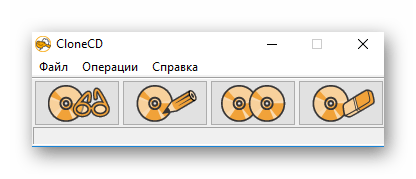
Она не создает виртуальных приводов, поэтому просмотреть содержимое файла IMG с ее помощью не получится. Для этого нужно воспользоваться другой программой или записать образ на диск. Вместе с образом IMG CloneCD создает еще два служебных файла с расширениями CCD и SUB. Для того, чтобы образ диска открылся корректно, он должен находится в одной директории с ними. Для создания образов DVD-дисков существует отдельная разновидность программы под названием CloneDVD.
Утилита CloneCD платная, но пользователю предлагается для ознакомления пробная 21-дневная версия.
Способ 2: Daemon Tools Lite
DAEMON Tools Lite относится к одним из самых популярных средств для работы с образами дисков. Файлы формата IMG создавать в ней нельзя, но открываются они с ее помощью очень просто.
Во время установки программы создается виртуальный привод, куда можно монтировать образы. После ее завершения программа предлагает просканировать компьютер и найти все такие файлы. Формат IMG поддерживается по умолчанию. 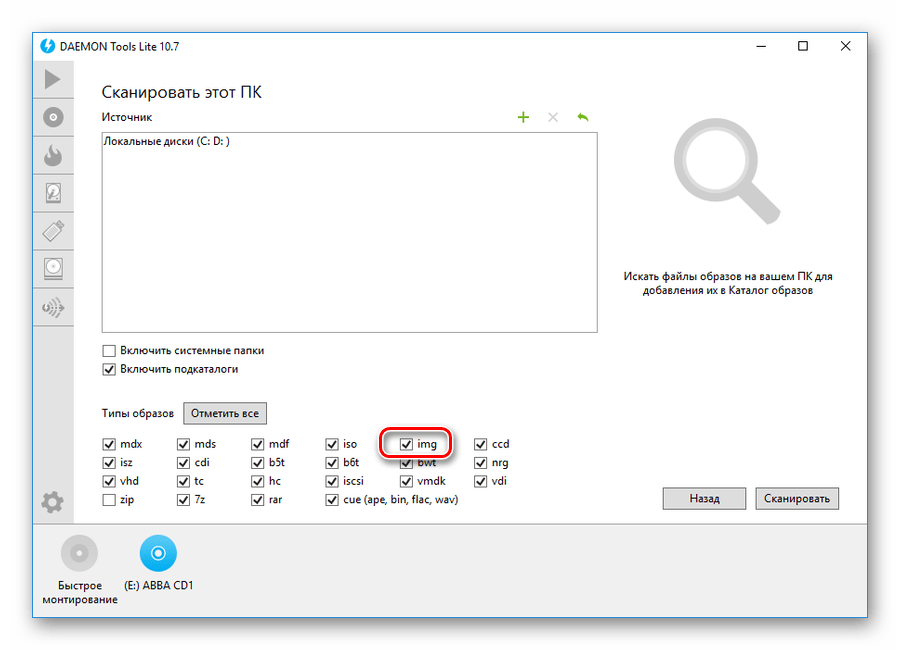
В дальнейшем она будет находиться в трее.
Чтобы смонтировать образ, необходимо:
После этого образ будет смонтирован в виртуальный привод как обычный компакт-диск.
Способ 3: UltraISO
UltraISO — еще одна очень популярная программа для работы с образами. С ее помощью файл IMG можно открыть, смонтировать в виртуальный привод, записать на компакт-диск, конвертировать в другой тип. Для этого в окне программы достаточно щелкнуть по стандартной иконке проводника или воспользоваться меню «Файл».
Содержимое открытого файла будет отображено в верхней части программы в классическом для проводника виде. 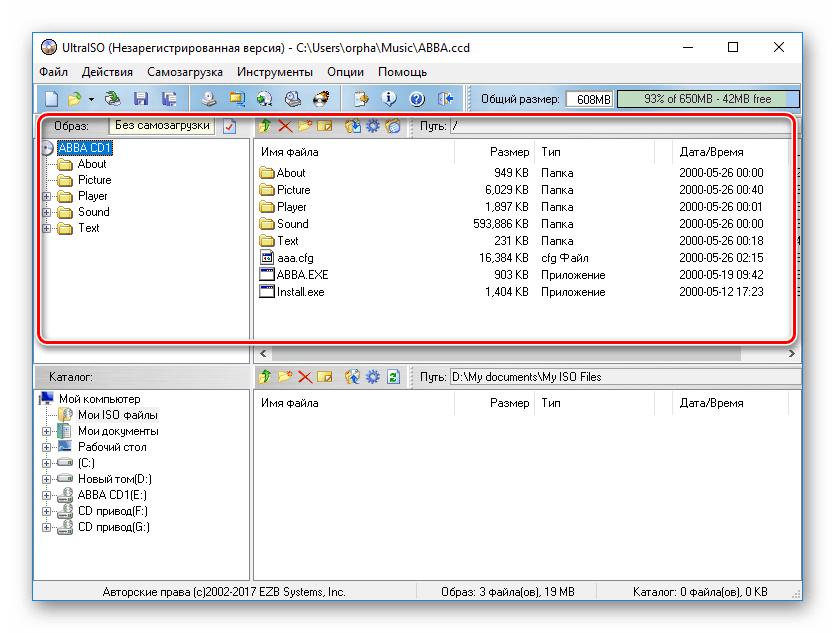
После этого с ним можно производить все манипуляции, описанные выше.
Образ дискеты
В далекие 90-е годы, когда приводом для чтения компакт-дисков был оборудован далеко не каждый компьютер, а про флешки вообще никто не слышал, основным типом сменного носителя информации была 3,5-дюймовая дискета емкостью 1,44 МБ. Как и в случае с компакт-дисками, для таких дискет можно было создавать образы для резервного копирования или тиражирования информации. Файл такого образа также имеет расширение IMG. Догадаться, что перед нами именно образ дискеты, в первую очередь, можно по размеру такого файла.
В настоящее время дискеты стали глубокой архаикой. Но все же иногда эти носители используются на устаревших компьютерах. Дискетами могут также пользоваться для хранения файлов ключей электронно-цифровой подписи или для других узкоспециализированных потребностей. Поэтому не лишним будет знать способы открытия таких образов.
Способ 1: Floppy Image
Это простенькая утилита, с помощью которой можно создавать и считывать образы дискет. Ее интерфейс также не отличается особой притязательностью. 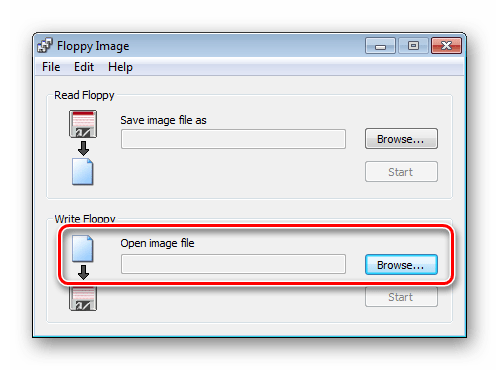
Достаточно просто указать путь к файлу IMG в соответствующей строке и нажать кнопку «Start», как его содержимое будет скопировано на чистую дискету. Само собой разумеется, что для корректной работы программы необходимо наличие на компьютере флоппи-дисковода.
В настоящее время поддержка этого продукта прекращена и сайт разработчика закрыт. Поэтому скачать Floppy Image из официального источника не представляется возможным.
Способ 2: RawWrite
Еще одна утилита, по принципу работы идентичная Floppy Image.
Для открытия образа дискеты необходимо:
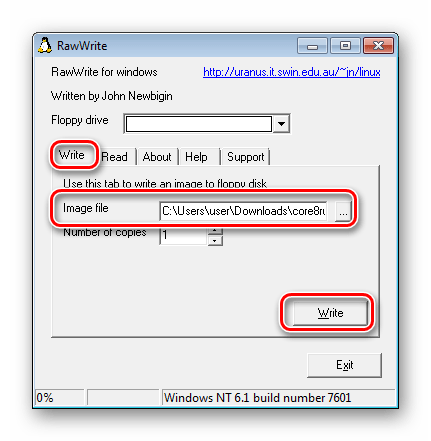
Данные будут перенесены на дискету.
Растровое изображение
Редкий вид файла IMG, в свое время разработанный компанией Novell. Он представляет собой побитовое изображение. В современных операционных системах этот тип файла уже не используется, но в случае, если пользователь набредет где-нибудь на этот раритет, открыть его можно с помощью графических редакторов.
Способ 1: CorelDraw
Так как данный тип IMG файла является детищем компании Novell, вполне естественно, что открыть его можно с помощью графического редактора от этого же производителя — Corel Draw. Но делается это не напрямую, а через функцию импорта. Для этого нужно сделать следующее:
В результате произведенных действий содержимое файла будет загружено в Corel. 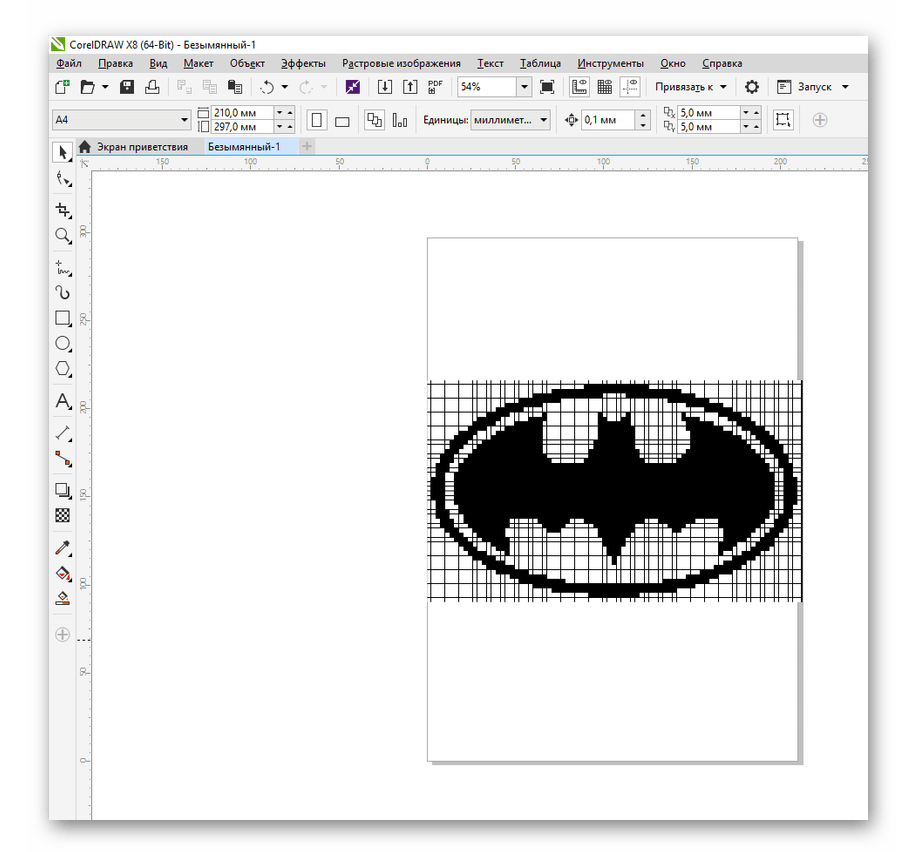
Чтобы сохранить изменения в том же формате, нужно выполнить экспорт изображения.
Способ 2: Adobe Photoshop
Самый популярный графический редактор в мире тоже умеет открывать файлы IMG. Это можно сделать из меню «Файл» или с помощью двойного щелка мышью по рабочей области Photoshop. 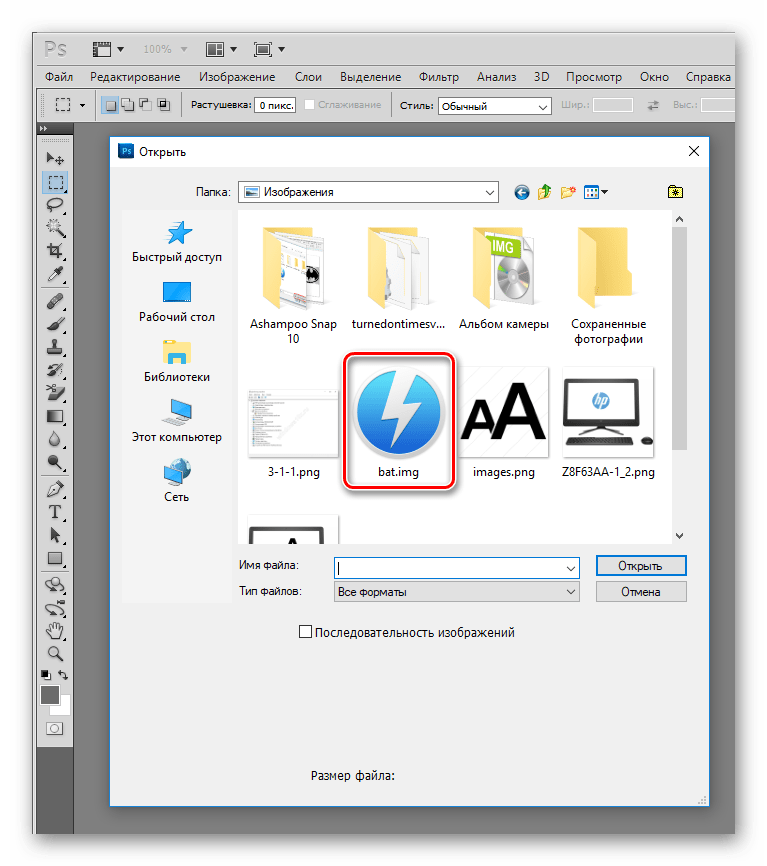
Файл готов к редактированию или конвертированию. 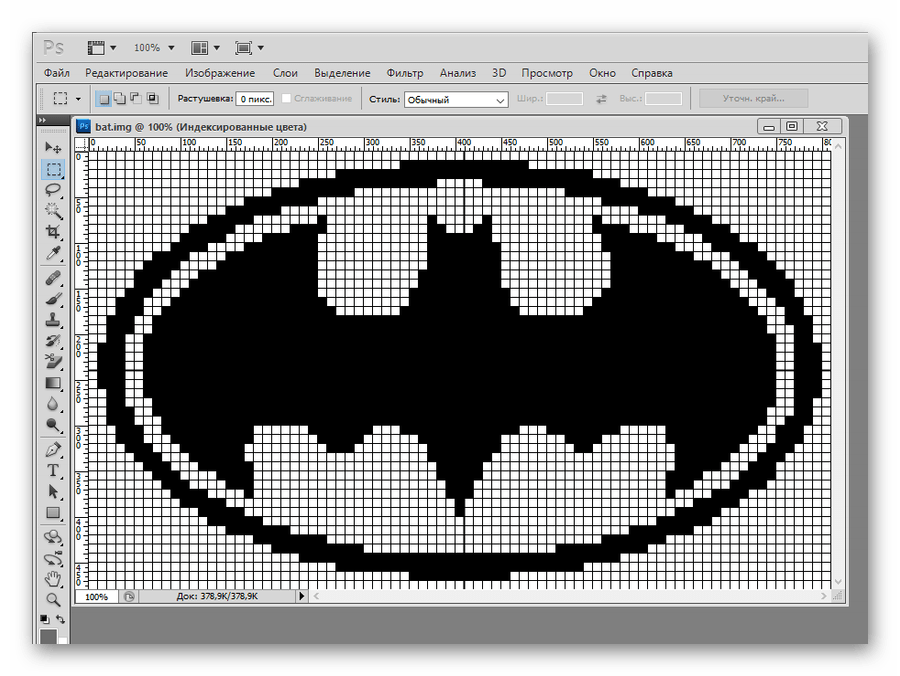
Сохранить обратно в этот же формат изображение можно с помощью функции «Сохранить как».
Формат IMG используется также для хранения графических элементов различных популярных игр, в частности, GTA, а также для устройств GPS, где в нем отображаются элементы карт, и в некоторых других случаях. Но все это очень узкие сферы применения, которые интересны больше для разработчиков данной продукции.
Помимо этой статьи, на сайте еще 12375 инструкций.
Добавьте сайт Lumpics.ru в закладки (CTRL+D) и мы точно еще пригодимся вам.
Отблагодарите автора, поделитесь статьей в социальных сетях.
Источник
Вы когда-нибудь видели в шпионских фильмах, где бесстрашный шпион делает фотографию файла, чтобы у них была полная копия? Подумайте об этом так, но это фотография всех данных на диске — полная копия, бит за битой.
Хотя первый вариант является наиболее практичным, вы, вероятно, обнаружите, что именно для него вы будете использовать образы дисков с играми. Установленный файл образа CD / DVD игры может работать в 200 раз быстрее, чем физический CD / DVD. Кроме того, вам не нужно постоянно вставлять диски в дисковод CD / DVD. Это оставляет ваши оригинальные диски с меньшим износом
В случае, если вы хотите перепродать их.
Давайте рассмотрим три различных приложения, чтобы помочь с этой задачей. Все эти программы предназначены для использования с компьютером Windows, и все они бесплатны.
OSFMount
MagicDisc
MagicDisc — довольно опытный ветеран, но чрезвычайно популярное приложение для работы с файлами изображений, очень простое в использовании. Ранее мы рассматривали MagicDisc как бесплатный инструмент для виртуальных дисков для монтирования дисков. ISO образы
Для этого примера MagicDisc назначен диск E: и использованный файл был Солдат Фортуны.img. Если буква диска конфликтует с буквой диска, которая используется в данный момент, вы можете назначить ей новую букву диска.
Если вы хотите виртуально загрузить до 15 дисков игры, чтобы играть быстрее, MagicDisc — отличный выбор для вас. Меньшее время, затрачиваемое на замену дисков, означает больше времени на фрагментацию n00bs.
Gizmo Director / Гизмо Драйв
Заниматься категоризацией Gizmo Director — это все равно, что пытаться справиться с легендой CFL Гизмо Уильямсом. Это очень трудно сделать, потому что оба Gizmos могут делать очень много разных вещей! Gizmo Director — это служебное программное обеспечение, которое помогает монтировать образы, автоматизировать задачи ПК, помогая создавать сценарии, функции базы данных, цветовой редактор текста и калькулятор хеш-значений. Если все, что вы получили от этого, это Gizmo, то он может помочь вам смонтировать файлы изображений, это нормально, это все, что вам действительно нужно, чтобы получить от него информацию в это время.
После того, как вы загрузите и начнете устанавливать Gizmo Director, вас спросят, какие функции вы хотите установить. Вы должен установите Gizmo Central, так как это является ядром программы, и для сегодняшних целей устанавливайте только Gizmo Drive — снимите флажки с других опций, если они для вас ничего не значат.
Прежде чем вы сможете использовать Gizmo Drive, вам также потребуется перезагрузить компьютер, чтобы драйвер Gizmo Drive мог завершить установку. После перезагрузки компьютера монтирование файла образа становится довольно простым и интуитивно понятным.
Благодаря разнообразию инструментов, которые поставляется с Gizmo Director, а также гибкости функции Gizmo Drive, этот инструмент подойдет для технически настроенных людей, таких как системные администраторы или технические специалисты службы поддержки.
Еда на вынос
или инструменты для создания и монтирования файлов ISO
на тот случай, если у вас нет привода DVD. Эти статьи перенесут вас в мир образов дисков и о том, какие замечательные вещи вы можете с ними сделать.
Какое ваше любимое использование для файлов изображений? Любая полезность лучше, чем другие, для вас? Дайте нам знать об этом в комментариях. Кто знает? Это может вызвать еще одну статью, или мы сможем ответить на вопрос, который у вас возник. Мы все в этом вместе.
Кредиты изображений: CD Дисковод для ноутбуков через Shutterstock, DVD Two Kinds через WikiCommons, Жесткий диск от mattk, через Flickr, Красочный фон Роберто Верзо, через Flickr.
Источник
Чем открыть IMG? Программы для работы с IMG
IMG используется для создания образов дисков, которые могут быть смонтированы в качестве виртуального диска (как внешний жесткий диск) или в качестве виртуального оптического диска (CD или DVD). Для того, чтобы работать с файлами этого формата необходимо найти приемлемую для себя программу, поддерживающую этот формат образов. Установив программу, вы сможете смонтировать образ и получить доступ к файлам внутри него. Некоторые программы, предложенные в списке ниже, также могут создавать образы IMG, содержащие добавленные вами файлы.
UltraISO, как один из самых популярных инструментов для работы с образами, способен читать и создавать более 40 форматов образов, в том числе и IMG. Программ очень популярная по нескольким причинам. Во-первых, UltraISO имеет отличный набор функций по созданию и редактирования уже имеющихся образов. Вы можете просто открыть образ и заменить в нем файлы. Во-вторых, с поддержкой такого большого количества форматов, программа практически не имеет ограничений.
Для просмотра содержимого образа IMG (но не для монтирования) можно использовать IZArc, бесплатный архиватор, который умеет распаковывать образы в папку. После распаковки образа вы сможете открывать из него любые файлы, точно также, как и при монтировании виртуального диска. Иными словами, распаковка образа может полностью заменить операцию монтирования, проблема только в том, что после демонтирования образа на жестком диске не останется лишних файлов, а в случае с распаковкой все папки и файлы нужно будет удалять после использования.
Источник
Файл формата IMG: чем открыть, описание, особенности
IMG – формат для монтирования образов оптических и жестких дисков. Сегодня доступно больше 10 популя.
Общее описание
IMG использовался для создания виртуальных образов диска. Сейчас считается устаревшим и не используется. Файлы расширения IMG, как и других аналогичных форматов (iso, mdx, mdf ), использовались для снятия копий с оптический носителей или для резервного копирования информации с жестких дисков. Когда файлы этого расширения помещались на компьютер, ПК воспринимал их как вставленный в дисковод диск или внешний носитель. Особенность формата в том, что он по структуре схож с архивом – информация помещается в одном файле.
При копировании установочных дисков такой формат становился полной аналогией исходника с сохранением наполнения и файловой системы. Так, при копировании с установочного диска содержимого на другой диск без программы-эмулятора, копия не становилась установочным диском. Однако если использовался эмулятор виртуального диска, создающий файл расширения IMG, который записывался на CD или DVD, тогда копия становился полным аналогом исходника.
IMG разрабатывался для Mac OS и использовался этой системой до версии Mac OS 9. В поздних сборках формат заменили на dmg.
Виртуальный диск – не единственная разновидность формата IMG. Встречаются также:
• геолокационные файлы – содержат карты и сопутствующую информацию. Воспроизводятся программами ERDAS IMAGINE, Sendmap и GPS Map Manager;
• растровые изображения – с такими файлами работают графические редакторы, такие как Adobe Photoshop, Paint и т.д.;
• игровые файлы – файлы IMG присущи игре GTA. Рядовые пользователи вряд-ли столкнутся с этой разновидностью IMG расширения. Открыть такое способна программа IMG Tool.
Как и чем открыть файл IMG расширения
Чтобы работать с IMG, открыть или просмотреть такой файл, нужны архиваторы или эмуляторы диска. Отличие в том, что архиватор способен только выгрузить содержимое и поместить в отдельную папку, в то время как эмулятор создаст полноценный образ оптического диска, который будет одним файлом на компьютере. Они не будут отличаться по количеству занимаемого места, но архиватор создаст множество файлов, а эмулятор – один.
Открыть на компьютере
Чем открыть файл IMG на компьютере:
• Deamon Tools – распространенный эмулятор, открывающий большинство образов. Программа имеет бесплатную версию, которая называется Deamon Tools Lite;
• UltraISO – популярная программа-эмулятор, работает с 40 форматами ;
• MagicISO Maker – программа-эмулятор для монтажа, редактирования и просмотра виртуальных дисков;
• IZArc – архиватор, не способен монтировать образы, но подойдет для просмотра IMG;
На windows 7
На седьмой версии windows не предусмотрено штатных программ для работы с IMG. Открыть такой формат можно только с помощью перечисленных выше утилит.
На windows 10
Вероятно, в силу того, что IMG – формат Mac OS, притом устаревший, разработчики Windows не стали создавать стандартных сервисов для работы с даже на позднюю версию своей ОС, в отличие от формата iso. Как и на ранних сборках ОС, файл без помощи эмуляторов или архиваторов не получится. Аналогичная ситуация и с Mac OS, без помощи сторонних сервисов не получится.
Источник
Монтирование img в windows
Обработка (распаковка и сборка) прошивок и образов (*.img, *.bin) строго под WINDOWS
Эта тема создана для продолжения обсуждения и помощи в обработке различных образов под Windows.
Полезное
(Примеры, варианты, утилиты, кухни, скрипты, обработки разных образов)
AndImgTool (Android Image Tool)
AndImgTool версия 1.3.0 Обновлено: 30.12.2014 релиз и подробности тут
— Добавлена поддержка распаковкизапаковки x86 загрузочных образов (функционал перенесен из утилиты xImgTool)
— основная утилита для распаковки образов файловых систем типа system, userdata, cache, secro (расширение может быть любое, например img или ext4).
Поддерживаются следующие форматы файловых систем: EXT2EXT3EXT4YAFFS2CRAMFS, форматы структуры образов (обертки) SPARSESIN( 1, 2 и 3 версии)MOTO, поддерживается конвертация образа файловой системы формата EXT4 из обертки SIN или SPARSE непосредственно в EXT4, реализован вывод информации о суперблоке для образов файловых систем, дальше будет развиваться именно эта утилита.
ImgExtractor версия 1.3.7 Обновлено: 13.02.2015 релиз и подробности тут
— добавлена поддержка распаковки образов SPARSE-Marvell для MOTO
— исправлено падение утилиты при распаковке образов содержащих файлы с символами «?»
— добавлена идентификация формата UBIFS и обертки MOTO внутри SPARSE формата
— добавлена конвертация образов из EXT3EXT4 в SPARSE с разбиением на файлы меньшего размера
— утилита для распаковкизапаковки загрузочных образов (IMG, BIN) и контейнеров (INB, SZB, QSB ) для устройств на базе x86 Android Platform (Lenovo K900, Ramos i9, Asus ZenFone 4,5,6, ZTE Geek)
xImgTool версия 1.3.32
ОБНОВЛЕНО: 06.11.2014
— поддержка нового размера блока bootstub
— сохранение новых атрибутов в блоке размеров
— при распаковке контейнера QSB части, участвующие при объединении в один файл, сохраняются в отдельной папке в оригинальном виде (особенно касается образов system и userdata)
В связи с тем, что основной функционал кухни перешел в единую утилиту AndImgTool, не требующую для своей работы никаких дополнительных CYGWIN DLL, настоятельно рекомендую использовать для работы с загрузочными образами именно AndImgTool (для образов файловых систем есть единая утилита ImgExtractor), поскольку пересборок кухни больше не планируется.
24.02.2014 Обновлено
Утилита ImgExtractor
13.02.2014 ОБНОВЛЕНО
— Обновлена утилита ImgExtractor (текущая версия 1.3.1), использующаяся для распаковки system.img в форматах EXT2EXT3EXT4SPARSEYAFFS2CRAMFS
— Исправлена проблема с правами (владельцем и группами) при сборке образов в формате YAFFS2 ( про обнаруженные проблемы и их решение можно прочитать тут и тут)
RKwinToolsMod версия 2.6 
Источник






 ext4_unpacker_exe.zip
ext4_unpacker_exe.zip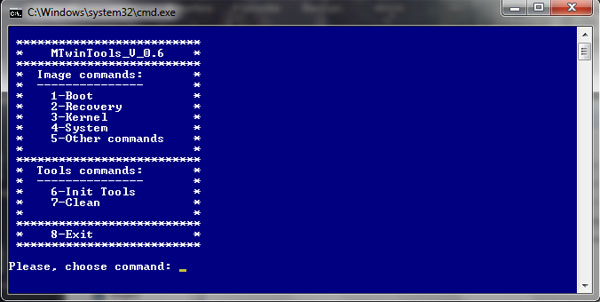
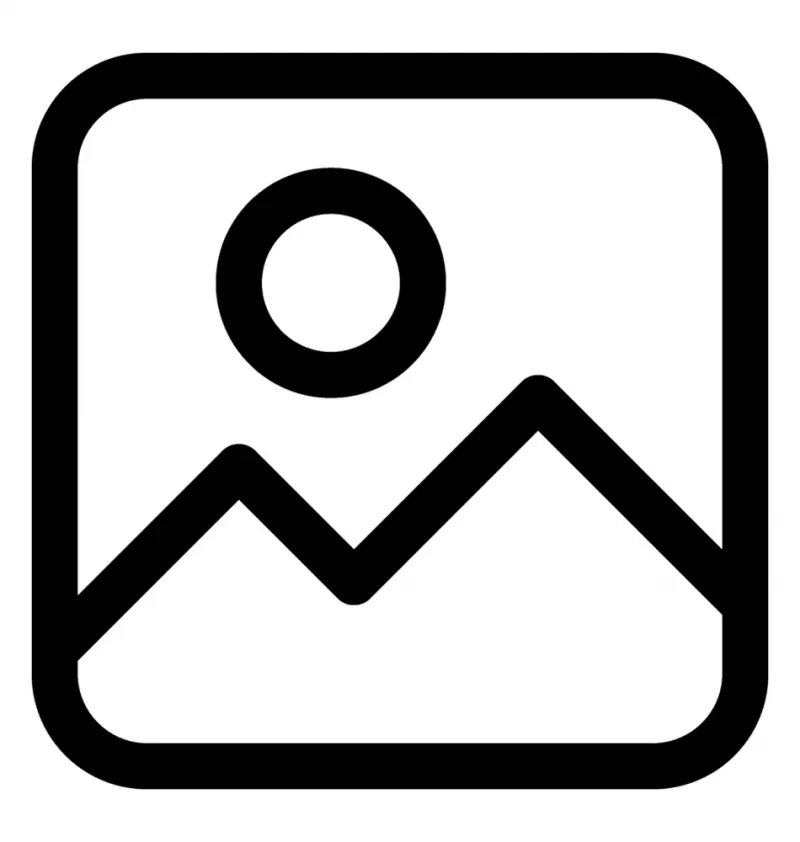
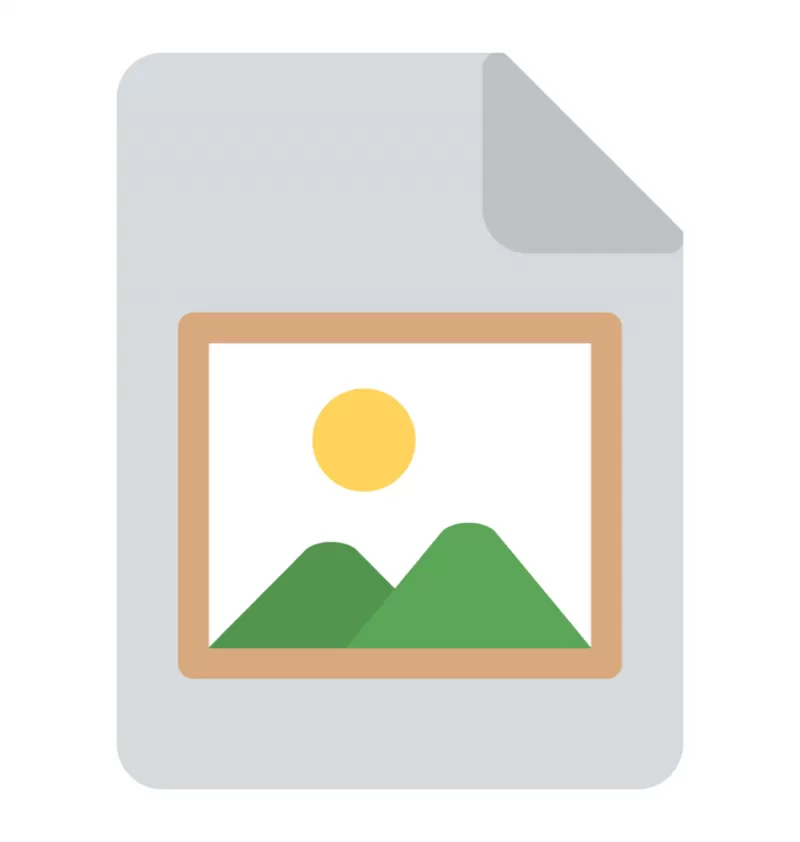


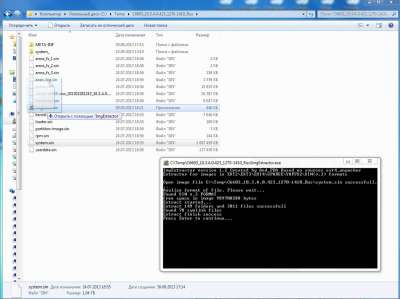
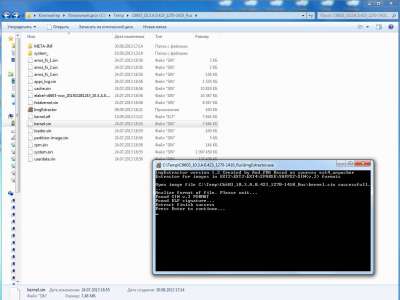
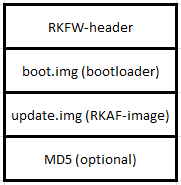
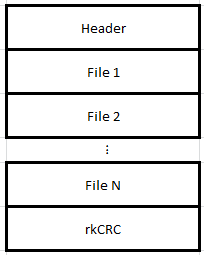


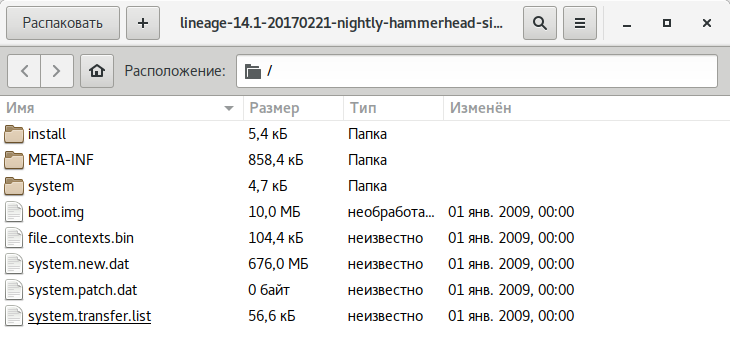 Содержимое ZIP-файла прошивки LineageOS для Nexus 5
Содержимое ZIP-файла прошивки LineageOS для Nexus 5